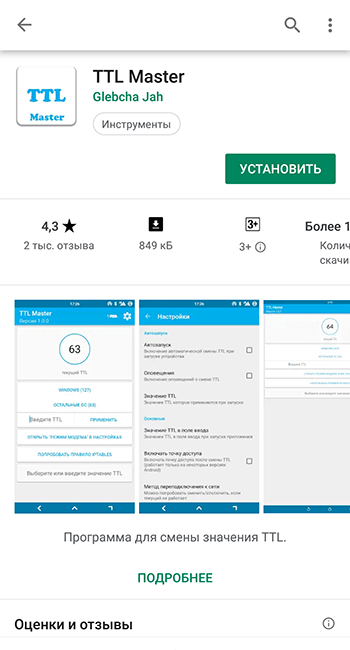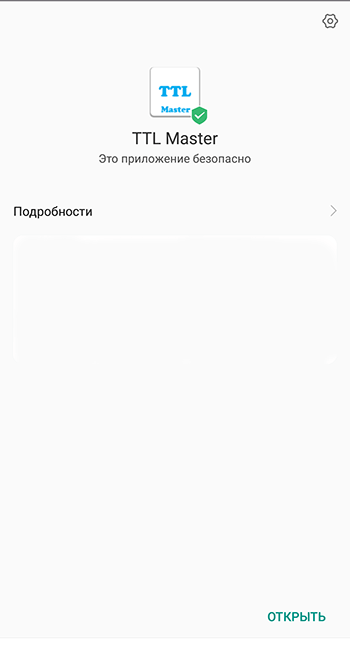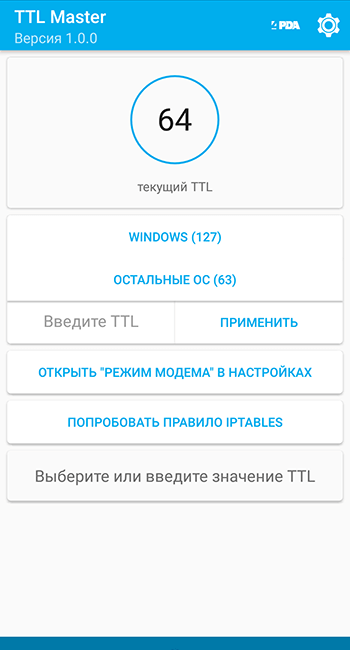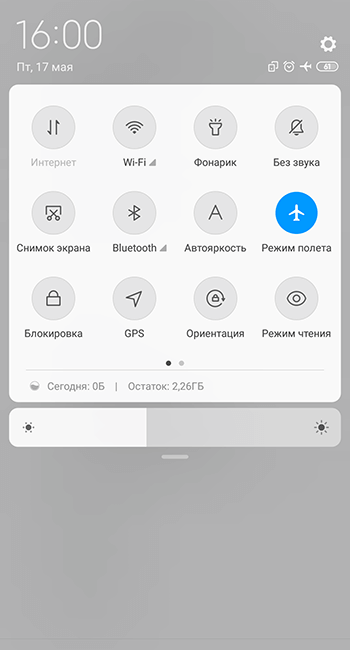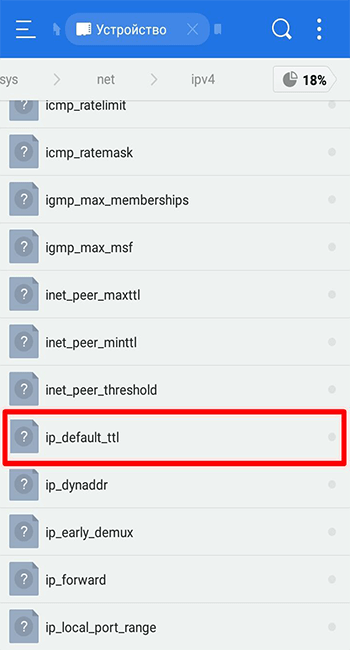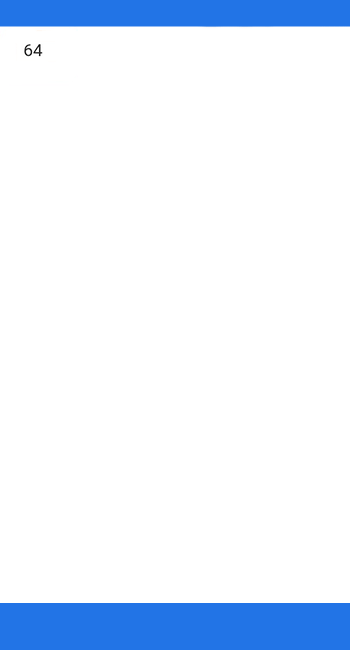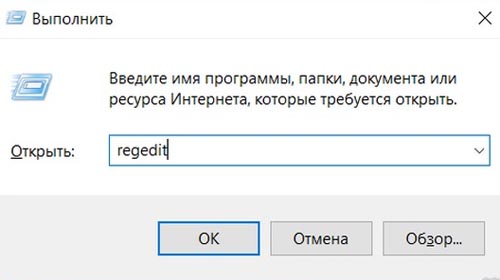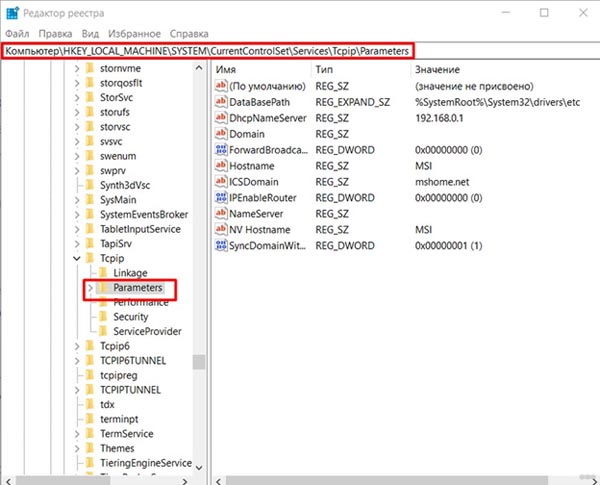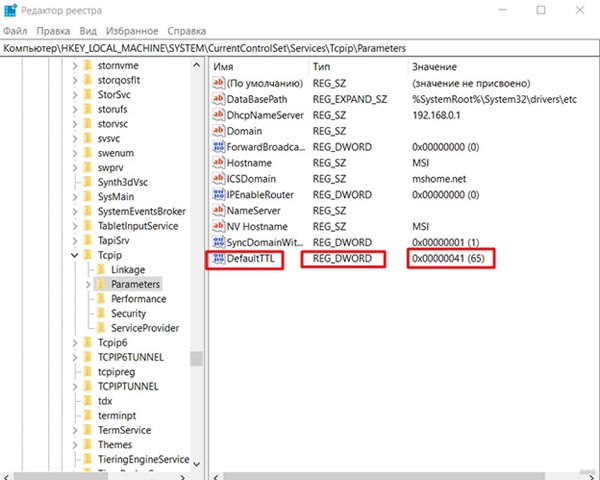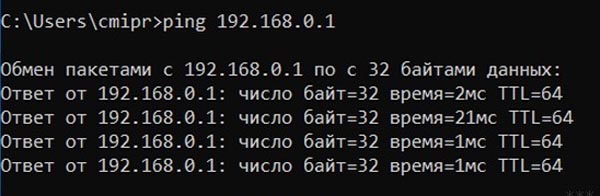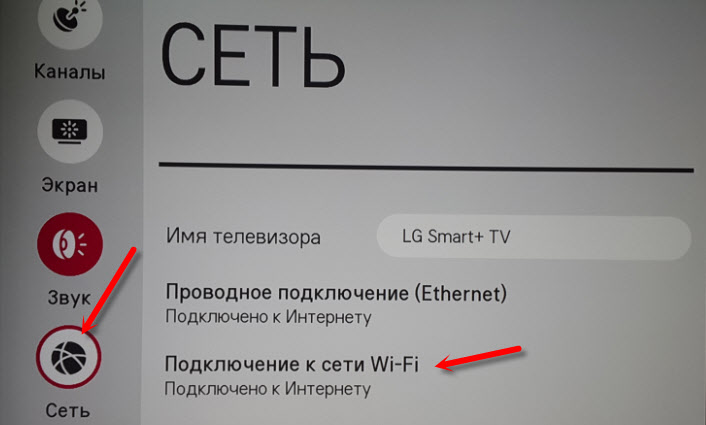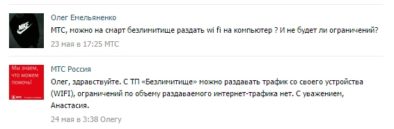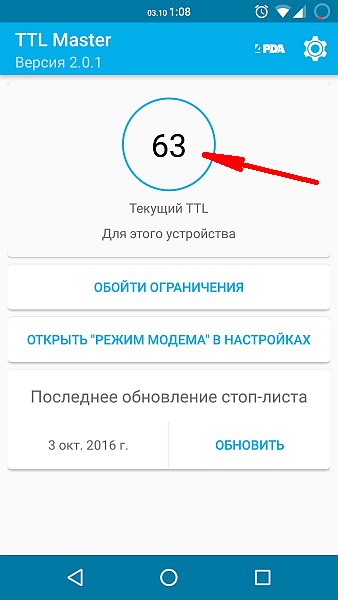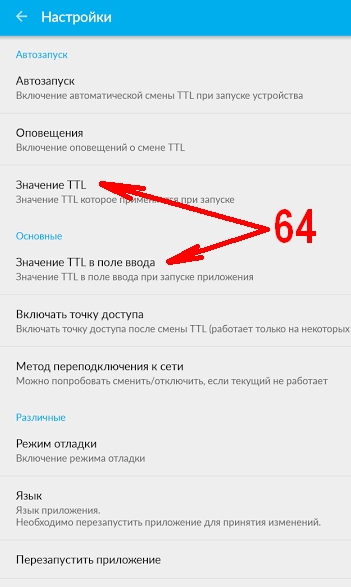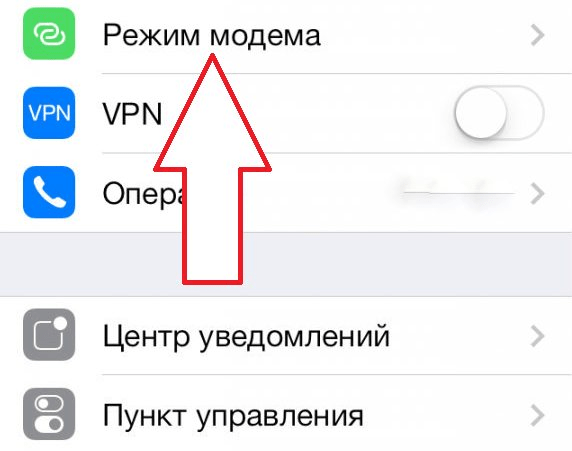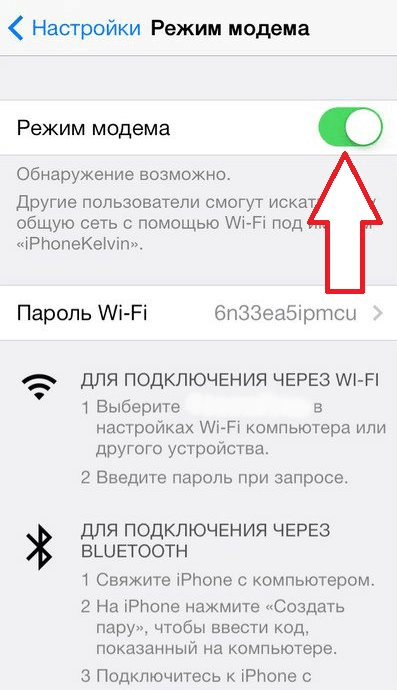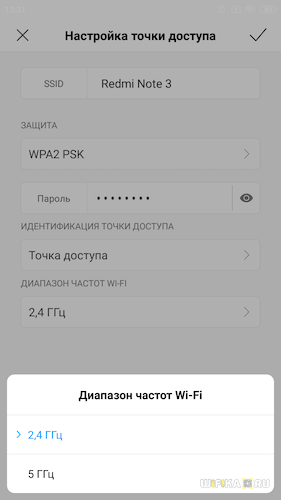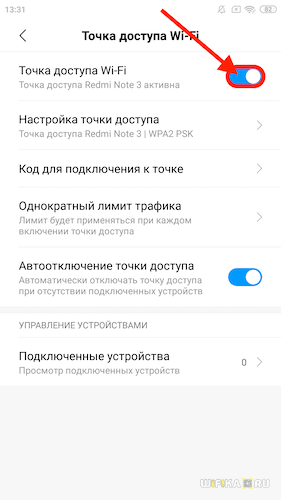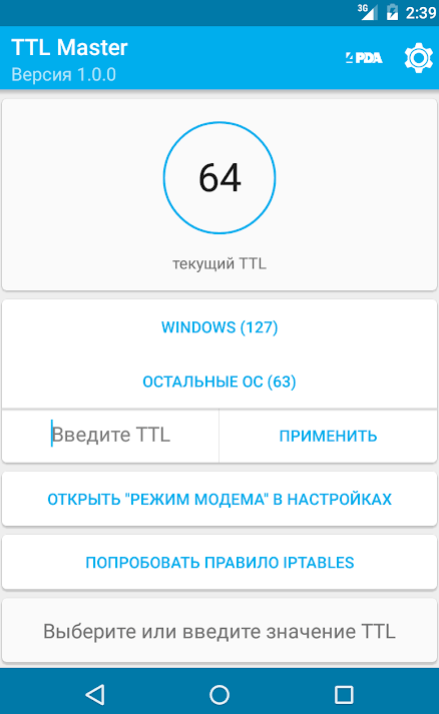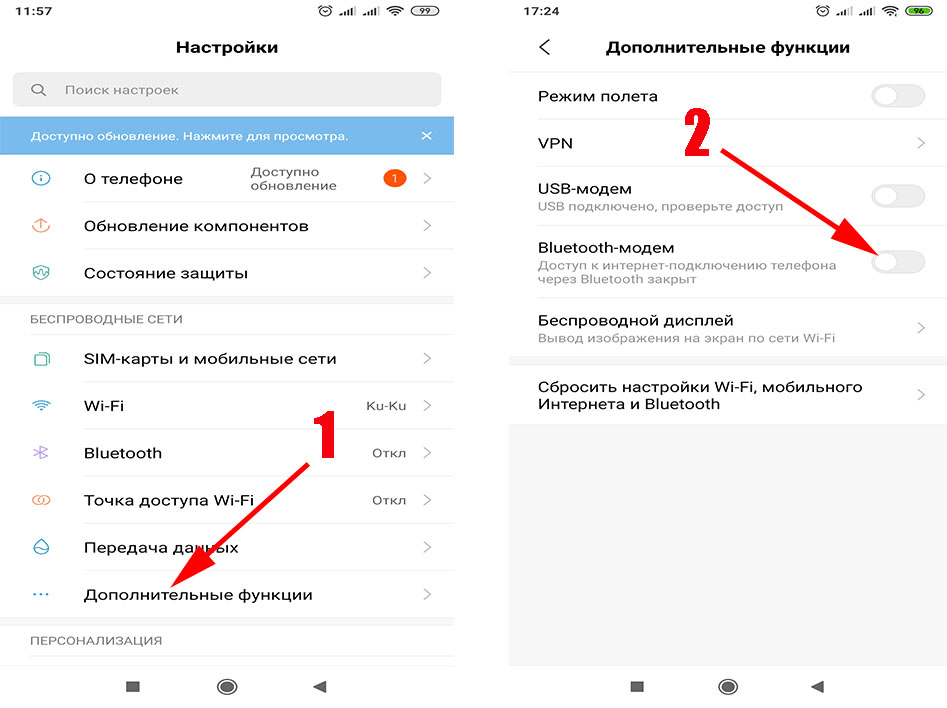Статья в тему: Какой телевизор лучше sony или samsung 55
Что надо знать для обхода ограничений
Сначала поймите, как операторы отслеживают раздачу интернета на другие устройства, а затем уже рассматривайте практические способы обхода блокировок. Вы не сумеете раздать интернет на другие устройства из-за контроля TTL, который используют операторы для обнаружения трафика несанкционированного подключенного устройства. Что такое TTL мы подробно пояснили в отдельном обзоре. Если Вы незнакомы с его принципом работы, тогда Вам надо прочитать этот обзор.
Коротко о том, как он работает. У каждого устройства задана передача в сеть пакетов с заданным по умолчанию TTL (iOS и Android — 64, Windows — 128). Когда пакет проходит через маршрутизатор, то значение уменьшается на 1. У нас в качестве маршрутизатора выступает телефон, который раздаёт интернет другим устройствам.
Предположим, что Вы хотите раздать интернет на ноутбук и еще один телефон. Пакеты от раздающего устройства, по-прежнему, передаются со значением TTL=64. Пакеты от ноутбука до раздающего устройства приходят со значением 128, теряют единицу на раздающем устройстве и уходят к оператору со значением 127. Пакеты от принимающего интернет телефона доходят до раздающего устройства с TTL=64 и передаются оператору с TTL=63, потеряв одну единицу. В итоге оператору приходят пакеты с тремя различными значениями TTL, а это говорит о том, что использовался татеринг. С помощью корректировки TTL Вы будете бесплатно раздавать на другие устройства. Если есть вопросы, то пройдите по ссылке, которая указана выше и изучите этот вопрос более детально.
Ниже будут рассмотрены не только корректировки TTL, но и другие меры, которые с большой вероятностью будут использоваться оператором (отслеживание MAC с анализом посещенных сайтов и т.п.).
Практические способы корректировки TTL
Были протестированы наиболее популярные способы изменения . Практически у каждого из них был один недостаток. Если перезагрузить устройство, то значение возвращается в исходное положение. Но более эффективно будет зафиксировать значение на раздающем устройстве и забыть об этой проблеме надолго.
После долгих поисков все-таки было найдено приемлемое решение, которое позволит устранить этот недостаток.
Корректировка TTL с помощью приложений
Один из самых простых способов – это корректировка через приложения TTL Editor, TTL Fixer или TTL Master. Многие из читателей вряд ли захотят возиться с прошивкой и выберут этот способ. Но у него есть недостатки. Во-первых, когда будете производить перезагрузку устройства, то Вам надо будет каждый раз запускать программу и обновлять TTL. Во-вторых, они могут работать с перебоями и подведут в любой момент. Как бы там ни было, большинство выберет этот метод из-за его простоты.
Для смены значения в TTL Editor, TTL Fixer или TTL Master Вам надо получить root-права. Процесс получения прав описан в отдельной статье.
Чтобы настроить приложения для смены значений TTL, Вам не нужны специальные знания. Сделать это очень просто. Сначала надо скачать приложения TTL Editor, TTL Fixer или TTL Master. Затем при запуске предоставьте приложению root-права (см. как получить root-права), задайте значение TTL=64. Потом укажите, к каким сетевым интерфейсам надо использовать выбранное значение TTL. Важно зафиксировать именно TTL=64. Если выберите приложение TTLFixer, то установите SuperSU.
На этом настройки закончены. Теперь подключайте другие устройства к своему смартфону и раздавайте на них бесплатный интернет. Все просто, но не очень эффективно. Предварительно убедитесь в том, что на Вашем смартфоне ядро прошивки поддерживает iptables. Если появятся вопросы, то пишите их в комментариях.
Работа всех приложений была проверена. Пока ничего не списали.
Все способы решить проблему
Способ, как раздавать Вай Фай с МТС Безлимитище бесплатно, зависит от вашей ситуации:
- Вы будете раздавать WiFi с интернетом только на свой компьютер. В этом случае достаточно будет заменить одно значение в реестре Виндовс.
- Раздача WiFi касается многих гаджетов – телевизора, компьютера, планшета. В этом случае нужно менять TTL на самом смартфоне, и вам не избежать получения на него рут-прав.
- Вы раздаёте интернет с тарифа Безлимитище, используя модем, WiFi роутер, подключение проводом и прочие варианты. Этот случай сложнее, чем предыдущие, но вы сможете заменить Time To Live и на этих устройствах.
Кстати, многие пользователи сети часто путают эти два устройства, указанные в пункте 3. И действительно, у них есть некоторые общие характеристики. Но все-таки это не одно и тоже. О том, что такое модем и чем он отличается от маршрутизатора, вы можете прочитать здесь.
Ниже я подробно распишу все три варианта. Это способы, как получить обход ограничений на раздачу интернета по Wi Fi для МТС и для других операторов.
Вариант 1. Обход TTL-счётчика на компьютере
Это вариант, когда вы используете только компьютер. Чтобы раздача Wi Fi от МТС Безлимитище была бесплатной, необходимо, чтобы пакеты данных «уходили» от телефона с целым TTL. Всё, что нужно сделать – выставить на Виндовс стартовый Time To Live на 1 единицу больше, чем на телефоне, то есть 65. Вот инструкция для этого способа обхода ограничения на раздачу:
- Нажмите Win + R и введите «regedit». Нажмите Enter. Программа откроется с правами администратора. В случае необходимости, разрешите ей запуститься, нажав «Да».
- Нажмите в «дереве каталогов» слева HKEY_LOCAL_MACHINE, затем SYSTEM, после этого CurrentControlSet. Далее разверните Services, Tcpip и Parameters.
- Нажмите правой кнопкой в пустой области справа. Выберите вариант «Создать» или «New».
- Если у вас 32-разрядная Windows, выберите DWORD. В случае, если это Windows-64, отметьте QWORD. Перепутав систему, вы не добьётесь желаемого результа.
- Будет создан новый элемент. Введите его имя – «DefaultTTL».
- Дважды щёлкните на нём. Откроется окно свойств, в котором необходимо выбрать десятичный формат числа и ввести само число – 65.
- Сохраните изменения и перезагрузите компьютер.
Теперь вы знаете, как не платить за раздачу WiFi с МТС Безлимитище, если раздаёте его только на ПК. Помните, что на каждом ноутбуке, который вы решите присоединить к сети, нужно выполнить описанный обход ограничения. Как проверить, сработал ли способ, я расскажу в конце статьи.
Вариант 2. Обход TTL на телефоне
Если вы планируете поделиться мобильным интернетом с разными устройствами, фактически создав из смартфона полноценный WiFi роутер, то вам придётся изменить TTL на самом смартфоне. Это способ, как на МТС раздать Вай Фай на Смарт ТВ, компьютеры, планшеты, другие смартфоны и гаджеты. В этом случае телефон сам будет модифицировать все пакеты данных, которые проходят через него. К сожалению, это не такая простая операция, и она требует, чтобы вы установили на телефон рут-права. Полностью инструкция выглядит так:
- Получите root-права на телефон. Проще всего сделать это, скачав и запустив одно из приложений King ROOT, Root360, FramaRoot. Их нужно найти и скачать не на Гугл Плей, а, например, на 4pda. Просто введите в поисковике «4pda» и название приложения. На странице будет подробная инструкция, как его использовать. Помните, что получая рут-права, вы лишаетесь гарантии от производителя. И не всегда получить их можно, просто запустив приложение. Иногда для вашей модели смартфона есть ограничение, и приходится повозиться.
- Теперь необходимо установить приложение TTLMaster. Его нужно скачать не из Гугл Плей. Версия, которая там доступна, больше не обновляется и вам не подойдёт. Дело в том, что операторы, в частности МТС, ввели новые ограничения, и для их обхода, программе приходится менять глубокие системные параметры. Гугл Плей не разрешает размещение таких приложений. Поэтому введите в поисковике «4pda» с названием приложения и перейдите на первый результат поиска.
- На странице будет указана вся полезная информация по приложению, в том числе инструкции обхода ограничения. Вам нужно скачать самую последнюю версию и затем её установить. В поздних версиях встроен дополнительный обход ограничения – «правило iptables». Однако ваш телефон должен поддерживать iptables, то есть внутреннюю фиксацию Time To Live. Иначе, если оператор использует эту проверку раздачи, то ваши действия не приведут к результату, и плата будет взиматься. Вы можете сметить прошивку смартфона на ту, которая поддерживает iptables, и повторить действия обхода ограничения заново.
- Запустите приложение на телефоне.
- Обязательно перейдите в «режим полёта».
- Нажмите на круг с цифрами и смените показатель на значение «64». Если доступна кнопка «Попробовать правило iptables», нажмите на неё.
- Примените настройки. Если появится надпись «для этого устройства», то ваш девайс не поддерживает фиксацию Time To Live, но надпись «для всех пакетов (iptables)» означает, что вам повезло, и ограничения нет.
- Выйдите из авиарежима.
- При перезагрузке телефона настройки будут сбиваться, но в приложении можно выставить автоматический старт.
Если всё выполнено верно, и ваш телефон поддерживает максимальные возможности, раздача Вай Фай на тарифе МТС Безлимитище будет для вас бесплатной. Иначе, стоит отказаться от данного способа в пользу первого и настроить Time To Live на всех гаджетах, на которые раздаётся интернет. Поменяйте TTL на компьютерах, которые вы планируете подключить к сети. Тоже самое сделайте и на планшетах и смартфонах, но только при условии, что они имеют рут-права. После «рутирования» просто установите на них TTLMaster и поменяйте в программе значение на 64 на всех этих гаджетах. Раздающий смартфон в этом случае не должен менять свой TTL.
Вариант 3. Обход TTL на роутере или модеме
Это «продвинутый» способ, как раздать WiFi с МТС Безлимитище бесплатно. Я не буду останавливаться на нём подробно. Вы можете подключить телефон или USB-модем к роутеру, чтобы раздавать сигнал с него. В таком случае, нужно выполнить обход ограничения для маршрутизатора: войти в настройки WiFi роутера и изменить TTL в них.
Ещё один способ – модифицировать исходящий Time To Live напрямую в модеме. Для этого нужно:
- установить драйверы;
- разблокировать модем от оператора и снять защиту от изменений, используя терминальные команды;
- затем изменить внутреннее значение IMEI модема на IMEI Windows Phone;
- заблокировать TTL терминальными командами на значении «64»;
- дополнительно подредактировать файл hosts на компьютере.
Если вы поняли, что здесь требуется сделать, то введите в поисковике «4pda» и название USB-модема, изучите там всю информацию, установите драйверы и терминал. Здесь придётся довольно долго повозиться: всё зависит от модели модема и вашей сноровки. Я не рекомендую этот метод новичкам: беритесь за задачу, только если вы понимаете всё, что написано выше. Но в результате вы получите полноценный «бесплатный» Вай Фай раздатчик МТС для длительного пользования, полный обход ограничения, в том числе и на тарифе «Безлимитище».
Как изменить TTL в Windows 10
Для редактирования TTL нам потребуется обратиться к редактору реестра – это встроенная утилита, позволяющая корректировать системные настройки. Если вы никогда с ней не работали, то будьте бдительны – корректировка различных параметров может привести к проблемам с Windows.
Перейдем к настройке:
- Зажимаем на клавиатуре комбинацию клавиш «Win+R», где Win – кнопка с логотипом Windows, расположенная в нижнем левом углу. Перед нами откроется окно «Выполнить» – вводим в нем запрос regedit и жмем «ОК».
- В отобразившемся окне вводим: HKEY_LOCAL_MACHINESYSTEMCurrentControlSetServicesTcpipParame.
- Теперь нам нужно создать новый файл – для этого кликаем правой кнопкой мыши по пустой области и выбираем «Создать» -> «Параметр DWORD (32 бита). Если вы на 64-битной системе, то выберите QWORD (64 бита). В результате мы получаем новый параметр – зададим ему имя DefaultTTL.
- Открываем созданный нами параметр и вносим в него изменения. Устанавливаем значение 65, в блоке «Система исчисления» выбираем «Десятичная».
Осталось перезагрузить компьютер, и значение TTL будет изменено на 65. При передаче интернета со смартфона оно изменится на стандартное 64. Оператор сотовой связи ничего не заподозрит, а вы сможете пользоваться раздачей интернета как ни в чем не бывало.
Изменение TTL с root-правами
Лучший метод изменения показателя ТТЛ (не зависимо – принимает это устройство или раздаёт) — использовать специальное приложение. Все такие программы могут использоваться исключительно при наличии root-прав. Соответственно, аппарат нужно заранее рутировать.
Лучшие помощники в этом – это программы TTL Master и ES Проводник. Работа с ними отличается простотой и удобством.
Приложение TTL Master
TTL Master (Yota Tether TTL) – это программа, помогающая заменить «родной» TTL на другой, позволяя обойти ограничения провайдера. Программа помогает в работе с любым оператором связи. Можно автоматически сменить TTL, проведя перезагрузку устройства.
Главное преимущество TTL Master – элементарность. Действия просты:
- Нужно зайти в Гугл Плэй, найти приложение и произвести установку его на гаджет, на котором будет изменяться показатель TTL.
- Запустив Мастер, пользователю станет доступно настоящий показатель TTL и графа, куда нужно внести изменённый показатель. Меняем.
- Затем нужно перезагрузить устройство.
Эти нехитрые действия помогут снять все лимиты скорости. Напоминаем, что использовать ttl master без root прав не получится.
Приложение ES проводник
Поменять ТТЛ при помощи ЕS Проводника будет дольше по времени, нежели используя предыдущую программу. Для это нужно:
- Выключить все сетевые соединения на аппарате, активировав режим «Полёт» (в некоторых гаджетах – «В самолёте»).
- Включить ES Проводник и набрать следующую комбинацию – proc / sys / net / ipv4 / ip_default_ttl.
- Конечный файл открыть с помощью удобного текстовика, и произвести замену указанного показателя ttl на другой. После этого закрыть файл, сохраняя изменения.
- Отключить «Полёт» и активировать раздачу.
Как МТС ограничивает раздачу интернета?
Раздачу интернета на посторонние подключенные устройства со смартфона с тарифом «Безлимитище» ограничивает оператор. Он осуществляет контроль посредством TTL. Этот параметр сразу дает понять оператору, как расходуется трафик: с мобильного устройства напрямую или с подключенного через режим модема или точку доступа.
TTL работает так:
- Каждое устройство, подключенное к смартфону, имеет собственное значение TTL, которое отправляется оператору в момент использование трафика.
- С помощью этого параметра трафик проходит через специальный маршрутизатор. Значение TTL при этом снижается на единицу. То есть, если в мобильном устройстве стандартное значение – это 64, то при переходе оно уже будет равно 63.
- Именно уменьшение значения этого параметра и говорит оператору, что трафиком пользуются посторонние устройства.
Как обойти блокировку раздачи интернета МТС
Способ обхода ограничений по раздаче интернета от данного оператора не слишком сложен, но нужно быть осторожным. Придется проводить настройку компьютера через редактор реестра, чтобы отредактировать параметр TTL. TTL используется для определения типа устройства и количества посредников при раздаче беспроводного сигнала. Каждое подключенное к беспроводной сети устройство имеет свой идентификатор TTL, который отправляется на сервер МТС.
Как изменить TTL на компьютере или ноутбуке?
При раздаче интернета на компьютер посредством работы мобильного устройства в режиме модема идентификатор TTL будет периодически изменяться. Это дает понять оператору, что вы раздаете интернет на другие устройства, и с вашего счета спишется дополнительная плата. Чтобы этого не произошло, проведем настройку компьютера:
- Заходим в редактор реестра в Windows. Это можно сделать через окно «Выполнить» (вызывается комбинацией клавиш Win+R) и командой «regedit».
- В открывшемся окне необходимо перейти по следующему пути, обведенному красным.
- Нажимаем на верхней панели на пункт «Правка» и создаем параметр DWORD (на 64 битных ОС он имеет другое название – QWORD). Прописываем название параметра («DefaultTTL) и значение 65.
- Теперь все проведенные изменения нужно сохранить и перезапустить ноутбук.
Нужно учитывать, что такое изменение параметров никак не повлияет на работу интернета на ноутбуке от других источников сигнала – от кабеля или от WiFi маршрутизатора. Параметр TTL отвечает лишь за предельное количество посещенных узлов. Но он даст понять оператору, что интернет будто бы используется лишь смартфоном, а не раздается на другие устройства.
Как узнать текущий TTL на Windows?
Для проверки TTL после перезагрузки ноутбука заходим в командную строку (вызываем окно «Выполнить» с помощью Win+R, затем вводим команду «cmd») и прописываем «ping 127.0.0.1». Значение параметра отобразится в окне. Без изменений он выглядит так:
После проведенных настроек его значение должно измениться с 64 на 65.
Какое значение TTL установить?
При подключении раздающего мобильного устройства через беспроводную точку доступа нужно ставить значение TTL 65. Но если интернет раздается через USB-кабель, т. е. устройство работает в режиме модема, то нужно поставить значение 64.
Для активации режима раздачи трафика на Windows Phone пользователю вначале нужно скорректировать работу Interop Unlock следующим образом:
- Зайти в раздел «Гаджет».
- Выбрать меню Registry и открыть пункт Registry Editor.
- Для ключа указать комбинацию SYSTEMCurrentControlSetServicesTcpipParameters.
- Для имени вписать значение DefaultTTL.
- Вернуться в предыдущее меню и открыть Registry Value Type.
- Прописать значение Integer (REG_DWORD).
- Присвоить этому параметру значение 127.
Раздача на Android
К сожалению, изменить параметр TTL можно только с помощью ROOT-прав и программы «TTL Master», которую можно скачать с Google Play. Но на всякий случай попробуйте изменить параметр — установить:
- 130 — если раздача с Windows Phone.
- 65 — если у дистрибьютора Android или iOS.
- 64 — если у вас МТС.
Нажмите кнопку «Применить». Если что-то не работает, пробуем оба параметра 65 и 64. Если в этом случае не работает, то нужны ROOT права. У каждого телефона своя инструкция по установке прав РУТ.
ВНИМАНИЕ! Установка ROOT может заблокировать использование некоторых программ, работающих с деньгами. Особенно это касается онлайн-банков.
Оценка статьи:
Загрузка…
Статьи c упоминанием слов: Adblock
detector
Обновлено: 09.02.2023
Современный телефон настолько универсальное устройство, что без проблем может выступать в роли роутера или модема. С телефона можно раздать интернет на другие устройства: на телефон, планшет, компьютер, ноутбук, телевизор, игровую приставку и т. д. Есть три способа организовать раздачу интернета: по Wi-Fi, через USB кабель, и по Bluetooth. Все три способа доступны на телефонах с операционной системой Android, и на iPhone. С телефона можно поделиться мобильным интернетом 2G/3G/4G (LTE), доступ к которому предоставляет наш мобильный оператор.
Прежде чем перейти к пошаговой инструкции, я хочу обратить ваше внимание на следующие моменты:
- Многие операторы блокируют раздачу интернета на другие устройства. То есть мобильным интернетом на телефоне можно пользоваться без ограничений, а раздавать на другие устройства нельзя. Или на определенных условиях: за дополнительную плату, только определенный объем данных и т. д. Все зависит от оператора и тарифного плата (нужно подробно изучать условия) . Такие ограничения есть у МТС, YOTA, Билайн, Tele2 и т. д. Если раньше этот запрет обходили простой сменой значения TTL, то в 2020 году операторы начали применять более серьезную защиту. Мы еще вернемся к этому в конце статьи.
- Чаще всего интернетом с телефона делятся по Wi-Fi. Так как практически все устройства могут подключаться к Wi-Fi сети. Это самый простой и быстрый способ.
- При раздаче интернета с Android на компьютер по кабелю, телефон может использовать не только мобильный интернет, но и Wi-Fi соединение. Работать как приемник Wi-Fi.
- Раздать интернет на телевизор можно только по Wi-Fi (при этом в телевизоре должен быть Wi-Fi) . По Bluetooth и USB кабелю не получится.
- К точке доступа на телефоне можно подключить ограниченное количество клиентов. Обычно это около 10 устройств.
- Нет необходимости использовать для этого сторонние программы. Все функции встроенные в операционной системе Android и iOS.
- Мобильный интернет на телефоне должен быть включен и он должен работать.
Содержание статьи:
- По Wi-Fi (настройка точки доступа)
- Через USB кабель
- По Bluetooth
- Дополнительная информация
- При раздаче есть ограничения, низкая скорость, без доступа к интернету
Как проверить, сработал ли метод
Во время проверки мы рискуем одним списанием средств, но узнаём обо всех проблемах, если они есть, и тут же их решаем. Чтобы убедиться, можно ли раздавать Вай Фай на тарифе Безлимитище после всех проделанных действий по обходу ограничения, выполните такую проверку:
- Начните раздачу интернета с телефона.
- Подключитесь к этой WiFi сети с компьютера.
- На ПК откройте «Центр управления сетями и общим доступом». Для этого можно просто нажать правой кнопкой на значке WiFi рядом с часами и затем выбрать нужный пункт.
- Нажмите Win+R и введите «cmd». Откроется командная строка.
- Введите «ping», затем пробел и затем адрес, записанный ранее. Нажмите Enter.
- Если TTL=64, то вы всё сделали правильно и МТС получает ту информацию, которая нужна вам.
- Для проверки можете ещё ввести «ping 127.0.0.1». Здесь параметр должен быть равен 65.
На операторе MTS раздача интернета по WiFi допускается только с Time To Live 64 для Андроид-телефонов и, по некоторым данным, 128 для смартфонов с Виндовс. Это означает, что в отдельных случаях может быть необходимо изменить значение TTL на 129 вместо 65. Это может быть связано и с прочими операционными системами. Но такая проблема встречается редко. Вариант с «65» помогает в большинстве случаев.
Теперь вы узнали все способы, как бесплатно раздать Вай Фай с МТС Безлимитище. Конечно же, оператор постоянно вводит новые ограничения и проверки, но действия обхода ограничения всё ещё работают. Вы сможете честно платить за свой тариф и расходовать положенный трафик, но не на одном устройстве, а на тех девайсах, которые сами выберите. И благодаря WiFi, никакие форс-мажоры теперь не будут страшны.
Как через телефон подключить интернет на телевизоре LG (на webOS) по Wi-Fi?
Добрый день. Такого телевизора как вы написали выше (LG 43u640v) у компании LG нет. Есть модель LG 43UF640V. Думаю, у вас именно такой. Да, в этом телевизоре есть Smart TV на webOS и есть встроенный Wi-Fi модуль. И это очень хорошо в вашем случае.
Значит вам нужно подключить телевизор LG к интернету через мобильный телефон. Вы не написали, какой у вас телефон с безлимитным мобильным интернетом, но подозреваю, что это смартфон на Android.
Так вот, чтобы в вашем случае подключить телевизор к интернету и смотреть на нем например видео в YouTube, пользоваться браузером и другими приложениями в Smart TV от LG, нужно раздать мобильный интернет по Wi-Fi со своего смартфона, и подключить к этой сети (которую будет раздавать телефон) свой телевизор LG. Ничего дополнительно покупать не нужно.
Порядок действий:
- В настройках смартфона запустите точку доступа Wi-Fi. В зависимости от производителя, версии Android и т. д., эта функция может называться иначе. Находится она в настройка, там где Wi-Fi. Для примера, можете посмотреть статью как раздать интернет со смартфона Samsung (Android 7.0) по Wi-Fi. После запуска точки доступа, телефон будет транслировать Wi-Fi сеть. Телефон будет как модем (роутер) . Советую поставить телефон на зарядку, так как он будет быстро садится.
- Дальше, в настройках телевизора, в разделе «Сеть» нужно подключить телевизор к Wi-Fi сети, которую раздает ваш телефон.
Просто выбираем свою сеть и указываем пароль. Он установлен на телефоне, при запуске точки доступа. - Телевизор подключится к Wi-Fi, и в меню Smart TV можно запускать приложения. Они должны получат доступ к интернету через телефон.
У меня нет такого телевизора на Smart TV webOS, поэтому более подробно пояснить не могу.
Возможная проблема: многие мобильный операторы блокируют раздачу мобильного интернета таким путем. Поэтому, если ваш оператор так же блокирует, то телевизор может к Wi-Fi подключится, но интернет работать не будет.
Пробуйте. Можете написать о результатах в комментариях ниже. Всего хорошего!
Раздать интернет с телефона на телевизор Samsung
- Включают смартфон, переходят в основное меню.
- Подключают функцию интернета, если она еще не настроена.
- Заходят в Настройки, где переходят в раздел Подключения.
- Заходят в раздел Модем и точка доступа, если найти его не удается, пользуются опцией Поиск.
- Подключают раздел Мобильная точка доступа, чтобы она загорелась синим цветом (там есть переключатель).
- Когда включается Мобильная точка доступа, нужно автоматически отключить Wi-Fi, система сама предложит эту функцию, иначе будут сохраняться ограничения на передачу интернета.
- Пароль и название Wi-Fi создаются автоматически, но их можно изменить в настройках.
Интересно! Мобильник готов к работе, если все эти действия выполнены. Однако некоторые операторы ограничивают функцию раздачи сети. Для ее получения нужно перейти на определенный тариф.
Использование Smart TV
Когда включена раздача Wi-Fi на смартфоне, его лучше поставить на зарядку, потому что батарея садится быстро. Как с телефона раздать интернет на Смарт ТВ с помощью пошагового плана:
- на пульте от ТВ нажимают меню;
- открывают пункт Сеть, затем Настройки сети;
- в появившемся окне нажимают беспроводное подключение;
- Smart TV определит список сетей, к которым можно подключиться;
- в появившемся окошке вводят пароль с мобильника;
- нажимают кнопку OK.
Если ТВ иной марки, принцип подключения остается тем же, но меняются названия кнопок. При подсоединении сети нужно протестировать связь. Для этого заходят в любое приложение по Смарт ТВ, выбирая просмотр телевизионной передачи или фильма.
Внимание! Если скорость качественная, загрузка будет быстрой даже на фильмах с высоким разрешением.
Раздача интернета с телефона по USB
Чаще всего этот способ используют для того, чтобы поделиться интернетом с ПК. Так как на стационарных компьютерах обычно нет Wi-Fi приемника, и к точке доступа телефона их не подключить.
C телефона на Android по USB можно раздать интернет только на компьютеры с Windows 10, Windows 8, Windows 7, XP. На Mac с Андроида по кабелю раздать не получится. А вот с iPhone можно поделится интернетом по USB как с компьютерами на Windows, так и на Mac OS.
Телефон на Android может быть подключен к Wi-Fi сети и получать интернет через нее, а не от сотового оператора. Работать как Wi-Fi приемник. Если на телефоне есть активное Wi-Fi соединение, то попробуйте отключить мобильный интернет.
Android в качестве USB модема
- Подключите телефон к компьютеру с помощью USB кабеля.
- Заходим в настройки, в раздел «Модем и точка доступа» или «Еще» – «Режим модема». Активируем пункт «USB-модем».
- На компьютере должен появиться доступ к интернету. В окне сетевые подключения появится отдельный адаптер (Remote NDIS based Internet Sharing) .
Более подробная инструкция:
iPhone в качестве USB модема
- Подключаем Айфон с помощью USB кабеля к компьютеру.
- В настройках, в разделе «Режим модема» активируем пункт «Разрешать другим».
- После настройки на компьютере появится активное подключение к интернету.
- Если не сработает, то установите на компьютер iTunes, перезагрузите его и попробуйте подключить заново.
Больше информации о настройке этой функции на Айфоне есть в этой статье.
Обход ограничения на раздачу WiFi с «Безлимитище» МТС: есть ли выход?
Российские мобильные операторы стремятся дополнительно заработать, когда вы превращаете смартфон в точку доступа и включаете раздачу мобильного интернета на другие устройства. Они указывают свой тариф в условиях на сайте. Другая история с МТС. Когда в 2016 году появился «Смарт Безлимитище», изначально предполагалось, что платы за раздачу не будет. Но она была введена, уже постфактум.
Прошло несколько лет, и ситуация не изменилась. На сайте не указано, сколько стоит раздать Вай Фай на МТС Безлимитище. Сумма 0,90 рублей в день, которая периодически выставлена на сайте, является «акционной» и длится всего несколько недель. Обычный тариф после этого составляет порядка 30 рублей в сутки. Если пользоваться таким тарифом целый месяц, то плата будет дороже, чем стоимость тарифа.
Для МТС Безлимитище обход запрета раздачи WiFi проходит сравнительно легко. Мобильный оператор использует параметр TTL, чтобы понять, делились ли вы интернетом. Существует несколько способов определить это, но МТС и другие операторы чаще всего используют именно указанный параметр.
Что такое TTL? Когда данные «путешествуют» по сети, это происходит не хаотично, а по чётким протоколам. В соответствии с правилами, информация разбивается на пакеты, и каждый из них, кроме передаваемых данных, содержит техническую информацию. TTL – один из таких показателей. Он расшифровывается как Time To Live – время жизни пакета данных и нужен для того, чтобы пакет «самоуничтожился», если «потеряется» в сети. При каждом переходе через новый маршрутизатор, параметр уменьшается на единицу. Когда он равен нулю, пакет данных не пересылается далее.
Стандартный показатель Time To Live – 64, 128 или 256. Но Андроид использует именно 64. Просто придерживаясь этой цифры, вы покажите оператору, что раздачи интернета не было.
Я приведу несколько способов обхода ограничения, чтобы вы больше не беспокоились, можно ли с Безлимитище МТС раздать Вай Фай.
По Wi-Fi (настройка точки доступа)
Как я уже писал выше, это один из самых простых и популярных способов. Мы просто запускаем на телефоне точку доступа и он начинает раздавать Wi-Fi. К этой беспроводной сети подключаем другие устройства и получаем доступ к интернету. Подходит для раздачи интернета практически на любой телефон, ноутбук и т. д. По сути, телефон начинает работать как роутер.
На Android
В зависимости от производителя, версии Android и установленной оболочки, действия на вашем устройстве могут немного отличаться.
- Нужно зайти в настройки. Это можно сделать через иконку на рабочем столе, или открыв шторку с уведомлениями и быстрыми настройками. Там же можно найти отдельную кнопку для быстрого запуска точки доступа в дальнейшем.
- В настройках нужно нажать на вкладку «Еще» или «Модем и точка доступа».
- Переходим в «Режим модема» – «Точка доступа Wi-Fi».
- Сразу рекомендую перейти в «Настройки точки доступа Wi-Fi» чтобы сменить имя сети и пароль. Имя сети можно оставить стандартное. Тип шифрования нужно поставить WPA2-PSK. Задайте пароль, который будет использоваться для подключения к этой Wi-Fi сети.
- Можно включать точку доступа.
- Телефон начнет раздавать Wi-Fi сеть, к которой вы можете подключить свои устройства используя установленный пароль. Подключенные устройства будут отображаться в списке подключенных устройств на телефоне. Так же в настройках можно установить лимит данных, которые можно передать на другие устройства через точку доступа. Если вы раздаете с телефона на телефон, то просто включите Wi-Fi, выберите сеть из списка доступных, введите пароль и подключение будет установлено.
На iPhone
Как подключиться вай-фай с телефона на телевизор Sony
Для подключения беспроводной сети выполняют следующий список действий:
- на смартфоне открывают вкладку Настройки;
- переходят в раздел Режим модема и Точка доступа;
- подключают пункт Точка доступа;
- чтобы настроить сеть, переходят в раздел Настройка мобильной точки доступа, где делают устройство невидимым, выбирают режим сбережения энергии;
- если нужно, в окне Настройка точки доступа меняют пароль;
- сохраняют изменения, подключают телефон к ТВ.
На ТВ открывают меню, где выбирают пункт Сеть. В появившемся окне подключаются к выбранному телефону, вводя пароль.
По Bluetooth
Даже не знаю, есть ли смысл настраивать подключение по Блютуз между устройствами, если можно использовать Wi-Fi, или кабель. Это наверное самый сложный и самый проблемный способ.
- Нужно создать пару между телефоном и компьютером. Подключить телефон к компьютеру по Bluetooth.
- В настройках телефона включить режим модема (Bluetooth-модем) .
Включите Bluetooth на телефоне (возможно, в настройках нужно включить режим обнаружения) . Запустите на компьютере поиск Bluetooth устройств и выберите свой телефон. Скорее всего для создания пары нужно будет подтвердить, или ввести код на одном из устройств.
Когда устройства будут соединены, нужно в настройках активировать режим «Bluetooth-модем». Это на Android.
На iPhone просто активируем режим модема переключателем возле «Разрешать другим».
Возможно ли раздать интернет с телефона на телевизор
Не каждый человек знает, как раздать вай-фай с телефона на новый телевизор. На старых моделях беспроводную сеть подключают через USB посредством присоединения к шнуру интернета. Скорость при этом получается максимальной, так как сеть передается напрямую.
На современных телевизионных устройствах есть функция подключения к Wi-Fi. Его можно получить через домашний интернет или мобильник. Но это возможно сделать только с помощью современных устройств. Поэтому нужно при покупке телевизора смотреть все его характеристики, выявив, может ли телевизор получать и раздавать Wi-Fi.
Интересно! При отсутствии других возможностей интернет на телевизор раздают через телефон с помощью Wi-Fi или Bluetooth.
Телевизионное устройство может быть марки Sony, LG, Samsung. Фирма производитель не имеет значения — нужно, чтобы устройство поддерживало Wi-Fi. Тогда подключение к интернету пройдет без проблем. Передать вай-фай со смартфона на ТВ не сложно, для этого нужно выполнить небольшую инструкцию.
При раздаче есть ограничения, низкая скорость, без доступа к интернету
Все это может быть по разным причинам. Например, низкая скорость из-за того, что у вас телефон не ловит даже 3G, а использует сеть 2G. Или «без доступа к интернету» на том же компьютере из-за каких-то неполадок в Windows (в таком случае попробуйте на другой компьютер раздать) . Но чаще всего причина в ограничениях со стороны оператора мобильной связи.
Я писал об этом в самом начале статьи. Действительно, сейчас практически все операторы, практически на всех тарифных планах либо полностью запрещают своим абонентам раздавать интернет на другие устройства, либо же ограничивают эту возможность, или снимают за это дополнительную плату. Даже на безлимитных тарифах. Я об этом уже рассказывал в отдельной статье: не работает интернет при раздаче с телефона.
Если это ваш случай, то вариантов не много:
- Согласится на условия оператора (обычно это дополнительная плата) .
- Не раздавать интернет со своего смартфона. Или сменить тариф на другой, где это разрешено делать.
- Использовать разнообразные способы для обхода блокировки. Актуальные решения можете найти в комментариях к статье по ссылке выше. Только если раньше обойти эти ограничения было не сложно, то в 2020 году тот же МТС начал применять более серьезные технологи для определения «нарушителей». Кроме TTL они отслеживают по запросах, которые поступают из подключенных вами устройств. Например, когда обновляется Windows, антивирус, или другие программы. Идут запросы, которых быть не должно при использовании подключения к интернету только на телефоне.
Как раздать интернет с телефона на телевизор
Телевизоры, которые выпускают на сегодняшний день, способные передавать качественное изображение, подключаться к сети, выполнять другие функции. Одна из важных опций — Smart TV. Но чтобы подключиться к ней, нужен интернет. Обычно пользуются вай-фаем, который передается через домашнюю сеть. Если в доме его нет, Wi-Fi раздают на телевизор через телефон.
Связь смартфона с ТВ
Использование Bluetooth для интернета на ТВ
Интересно, что раздача осуществима не только через Wi-Fi, но и Bluetooth. Он намного менее качественный, так как скорость получается медленная. Но если на телефоне осталось мало батареи и зарядить ее невозможно, это оптимальное решение. На мобильнике будет расходоваться небольшое количество энергии, поэтому соединение будет продолжительным.
Для активизации сети на телевизоре посредством соединения с телефоном через Bluetooth выполняют следующие действия:
- открыть телефон, смахнув дополнительное меню вниз;
- нажать на значок Bluetooth, чтобы он был активирован (загорится голубым цветом);
- активировать Bluetooth можно, зайдя в настройки телефона;
- на телевизоре тоже подключают функцию блютуз;
- через сеть Bluetooth находят нужный телефон, подсоединяются к нему.
Сеть будет работать медленно, поэтому большие фильмы посмотреть нельзя. Зато можно включить небольшие ролики на YouTube каналах.
Настройка через блютуз
Благодаря современным технологиям можно подключить телевизор к интернету в считанные минуты, даже если в дом не проведена отдельная сеть. Для этого используют телефон любой модели и марки. Но нужно, чтобы оператор сотовой связи разрешал беспроводную раздачу Wi-Fi. Тогда соединение с телевизором пройдет без проблем. Если скорость интернета большая, можно даже смотреть фильмы через Smart TV.
Обход ограничения на раздачу на Безлимитище МТС : 3 комментария
Все сделал как написано про компьютер, но все ровно, мтс спалило меня и деньгу содрали за сутки раздачи. Что еще придумать?
при проверке выходит число байт 32 ттл 128,
значит что я должна была сделать?
поставить 65? или что то другое?
Что то перестало работать с сегодняшнего дня,03.06.20,причём ночью пользовался нормально все было!
Настройка раздачи с телефона на Android TV
Чтобы на устройстве Android TV появился интернет, нужно осуществить первичный запуск устройства. Для этого придерживаются следующих пунктов:
- включают устройство, после чего перед человеком появляется основное меню с функцией запуска;
- выбирают страну и язык для устройства Android;
- вводят аккаунт на Google, который уже был создан клиентом раннее;
- дальше перед пользователем будут появляться новые окна, где нужно нажимать на клавишу Согласен;
- после завершения установки нажимают на значок шестеренки, чтобы осуществить настройки;
- при запросе подключения к сети перед пользователем появятся все возможные названия устройств, к которым он может подсоединиться;
- выбирают название телефона, через который осуществляется раздача;
- устройство готово к работе.
Важно! Телевизионное устройство с приложением Android работает по той же системе, что и Smart TV. Выбор и использование всех функций без подключения к Wi-Fi невозможно.
Все способы решить проблему
Способ, как раздавать Вай Фай с МТС Безлимитище бесплатно, зависит от вашей ситуации:
- Вы будете раздавать WiFi с интернетом только на свой компьютер. В этом случае достаточно будет заменить одно значение в реестре Виндовс.
- Раздача WiFi касается многих гаджетов – телевизора, компьютера, планшета. В этом случае нужно менять TTL на самом смартфоне, и вам не избежать получения на него рут-прав.
- Вы раздаёте интернет с тарифа Безлимитище, используя модем, WiFi роутер, подключение проводом и прочие варианты. Этот случай сложнее, чем предыдущие, но вы сможете заменить Time To Live и на этих устройствах.
Кстати, многие пользователи сети часто путают эти два устройства, указанные в пункте 3. И действительно, у них есть некоторые общие характеристики. Но все-таки это не одно и тоже. О том, что такое модем и чем он отличается от маршрутизатора, вы можете прочитать здесь.
Ниже я подробно распишу все три варианта. Это способы, как получить обход ограничений на раздачу интернета по Wi Fi для МТС и для других операторов.
Вариант 1. Обход TTL-счётчика на компьютере
Это вариант, когда вы используете только компьютер. Чтобы раздача Wi Fi от МТС Безлимитище была бесплатной, необходимо, чтобы пакеты данных «уходили» от телефона с целым TTL. Всё, что нужно сделать – выставить на Виндовс стартовый Time To Live на 1 единицу больше, чем на телефоне, то есть 65. Вот инструкция для этого способа обхода ограничения на раздачу:
- Нажмите Win + R и введите «regedit». Нажмите Enter. Программа откроется с правами администратора. В случае необходимости, разрешите ей запуститься, нажав «Да».
- Нажмите в «дереве каталогов» слева HKEY_LOCAL_MACHINE, затем SYSTEM, после этого CurrentControlSet. Далее разверните Services, Tcpip и Parameters.
- Нажмите правой кнопкой в пустой области справа. Выберите вариант «Создать» или «New».
- Если у вас 32-разрядная Windows, выберите DWORD. В случае, если это Windows-64, отметьте QWORD. Перепутав систему, вы не добьётесь желаемого результа.
- Будет создан новый элемент. Введите его имя – «DefaultTTL».
- Дважды щёлкните на нём. Откроется окно свойств, в котором необходимо выбрать десятичный формат числа и ввести само число – 65.
- Сохраните изменения и перезагрузите компьютер.
Теперь вы знаете, как не платить за раздачу WiFi с МТС Безлимитище, если раздаёте его только на ПК. Помните, что на каждом ноутбуке, который вы решите присоединить к сети, нужно выполнить описанный обход ограничения. Как проверить, сработал ли способ, я расскажу в конце статьи.
Вариант 2. Обход TTL на телефоне
Если вы планируете поделиться мобильным интернетом с разными устройствами, фактически создав из смартфона полноценный WiFi роутер, то вам придётся изменить TTL на самом смартфоне. Это способ, как на МТС раздать Вай Фай на Смарт ТВ, компьютеры, планшеты, другие смартфоны и гаджеты. В этом случае телефон сам будет модифицировать все пакеты данных, которые проходят через него. К сожалению, это не такая простая операция, и она требует, чтобы вы установили на телефон рут-права. Полностью инструкция выглядит так:
- Получите root-права на телефон. Проще всего сделать это, скачав и запустив одно из приложений King ROOT, Root360, FramaRoot. Их нужно найти и скачать не на Гугл Плей, а, например, на 4pda. Просто введите в поисковике «4pda» и название приложения. На странице будет подробная инструкция, как его использовать. Помните, что получая рут-права, вы лишаетесь гарантии от производителя. И не всегда получить их можно, просто запустив приложение. Иногда для вашей модели смартфона есть ограничение, и приходится повозиться.
- Теперь необходимо установить приложение TTLMaster. Его нужно скачать не из Гугл Плей. Версия, которая там доступна, больше не обновляется и вам не подойдёт. Дело в том, что операторы, в частности МТС, ввели новые ограничения, и для их обхода, программе приходится менять глубокие системные параметры. Гугл Плей не разрешает размещение таких приложений. Поэтому введите в поисковике «4pda» с названием приложения и перейдите на первый результат поиска.
- На странице будет указана вся полезная информация по приложению, в том числе инструкции обхода ограничения. Вам нужно скачать самую последнюю версию и затем её установить. В поздних версиях встроен дополнительный обход ограничения – «правило iptables». Однако ваш телефон должен поддерживать iptables, то есть внутреннюю фиксацию Time To Live. Иначе, если оператор использует эту проверку раздачи, то ваши действия не приведут к результату, и плата будет взиматься. Вы можете сметить прошивку смартфона на ту, которая поддерживает iptables, и повторить действия обхода ограничения заново.
- Запустите приложение на телефоне.
- Обязательно перейдите в «режим полёта».
- Нажмите на круг с цифрами и смените показатель на значение «64». Если доступна кнопка «Попробовать правило iptables», нажмите на неё.
- Примените настройки. Если появится надпись «для этого устройства», то ваш девайс не поддерживает фиксацию Time To Live, но надпись «для всех пакетов (iptables)» означает, что вам повезло, и ограничения нет.
- Выйдите из авиарежима.
- При перезагрузке телефона настройки будут сбиваться, но в приложении можно выставить автоматический старт.
Если всё выполнено верно, и ваш телефон поддерживает максимальные возможности, раздача Вай Фай на тарифе МТС Безлимитище будет для вас бесплатной. Иначе, стоит отказаться от данного способа в пользу первого и настроить Time To Live на всех гаджетах, на которые раздаётся интернет. Поменяйте TTL на компьютерах, которые вы планируете подключить к сети. Тоже самое сделайте и на планшетах и смартфонах, но только при условии, что они имеют рут-права. После «рутирования» просто установите на них TTLMaster и поменяйте в программе значение на 64 на всех этих гаджетах. Раздающий смартфон в этом случае не должен менять свой TTL.
Вариант 3. Обход TTL на роутере или модеме
Это «продвинутый» способ, как раздать WiFi с МТС Безлимитище бесплатно. Я не буду останавливаться на нём подробно. Вы можете подключить телефон или USB-модем к роутеру, чтобы раздавать сигнал с него. В таком случае, нужно выполнить обход ограничения для маршрутизатора: войти в настройки WiFi роутера и изменить TTL в них.
Ещё один способ – модифицировать исходящий Time To Live напрямую в модеме. Для этого нужно:
- установить драйверы;
- разблокировать модем от оператора и снять защиту от изменений, используя терминальные команды;
- затем изменить внутреннее значение IMEI модема на IMEI Windows Phone;
- заблокировать TTL терминальными командами на значении «64»;
- дополнительно подредактировать файл hosts на компьютере.
Если вы поняли, что здесь требуется сделать, то введите в поисковике «4pda» и название USB-модема, изучите там всю информацию, установите драйверы и терминал. Здесь придётся довольно долго повозиться: всё зависит от модели модема и вашей сноровки. Я не рекомендую этот метод новичкам: беритесь за задачу, только если вы понимаете всё, что написано выше. Но в результате вы получите полноценный «бесплатный» Вай Фай раздатчик МТС для длительного пользования, полный обход ограничения, в том числе и на тарифе «Безлимитище».
Дополнительная информация
Думаю, не лишней будет информация по конкретным устройствам, для которых настраивается раздача интернет со смартфона. Там по каждому устройству есть определенные моменты, о которых нужно знать.
Так же не нужно забывать, что телефон, это не роутер. И он не может обеспечить такую же скорость, стабильность подключения и функционал. Я не рекомендую использовать телефон в качестве модема на постоянной основе. Лучше установить обычный, стационарный роутер. Если нет возможности провести кабельный интернет, то можно купить USB модем и роутера, и подключится к той же YOTA, МТС, Билайн и т. д.
С телефона на телефон или планшет
Не редко бывают ситуации, когда нужно раздать интернет с телефона на телефон. Например, когда на другом телефоне нет сети, он не оплачен, закончился трафик по тарифу и т. д. Или на планшет, который обычно может подключаться к интернету только по Wi-Fi.
Нужно просто запустить точку доступа Wi-Fi на телефоне (по инструкции выше) и подключить к этой Wi-Fi сети другой телефон или планшет. Можно подключить несколько устройств. Один телефон раздает – другой принимает. Все просто.
С телефона на компьютер или ноутбук
Если вы планируете раздавать интернет с телефона на ПК или ноутбук, то сделать это можно тремя способами: по Wi-Fi, USB и Bluetooth. Выше в статье есть подробная инструкция. Если у вас ноутбук, или стационарный компьютер с Wi-Fi, то я советую использовать именно Wi-Fi. Это самый простой и удобный вариант. Если Wi-Fi на компьютере не работает, или его нет, то выполните соединение по USB. Ну и в крайнем случае можно попробовать поделиться интернетом по Bluetooth.
Что касается именно ПК, то Wi-Fi приемник там может быть встроенный в материнскую плату. Рекомендую посмотреть ее технические характеристики. Если встроенного Wi-Fi нет, то можно использовать USB Wi-Fi адаптер.
С телефона на телевизор
Владельцы Smart TV телевизоров с Wi-Fi могут без проблем настроить раздачу интернета с телефона на телевизор. Все максимально просто: на смартфоне запускаем точку доступа Wi-Fi и подключаем к ней телевизор. Если не знает как выполнить подключение телевизора к беспроводной сети, то можете посмотреть инструкции на нашем сайте. Воспользуйтесь поиском по сайту, или смотрите в разделе «Телевизоры Smart TV».
По USB кабелю и по Bluetooth подключить телевизор не получится.
С телефона на роутер
И даже так можно! Например, я как-то раздавал интернет со своего телефона на роутер TP-Link. На телефоне (у меня был на Android) запускал раздачу Wi-Fi и к этой сети подключал роутер в режиме WDS (беспроводного моста). Практически в каждом роутере есть режим WDS, усилителя Wi-Fi сигнала, приемника и т. д., который позволяет подключать роутер к Wi-Fi сети телефона. У обычного роутера радиус действия Wi-Fi сети намного больше, чем у телефона.
Роутер получает интернет от телефона и раздает его на другие устройства по Wi-Fi и по сетевому кабелю (можно подключить тот же ПК, телевизор, приставку) .
На нашем сайте есть инструкции по настройке многих роутеров в этом режиме работы. Для TP-Link, D-Link, ASUS, Zyxel Keenetic и т. д. Ищите через поиск по сайту, или спрашивайте в комментариях, дам ссылку.
Как подключить интернет к телевизору LG через телефон
На устройствах LG принцип подключения Wi-Fi через мобильник к ТВ остается тем же. Изменяется лишь название выбранных кнопок. Чтобы подключить телевизор к интернету через телефон , выполняют следующие действия:
- переходят в основное меню;
- заходят в настройки;
- переходят на пункт Сети;
- выбирают опцию Общий модем и сети, Точка доступа вай-фай;
- создают новую точку доступа;
- если нужно, меняют пароль через опцию Безопасность;
- сохраняют настройки.
Соединение Wi-Fi от смартфона к телевизионному устройству происходит через Smart TV. Выбирают нужный телефон из списка сетей, после чего нажимают подключиться. Если все сделано правильно, подключение происходит за несколько секунд, не более.
Настройки точки доступа
Читайте также:
- Сколько весит far cry 4 на ps4
- Как сделать синий факел в майнкрафте
- Path of exile когда обновление
- Prismatic essence trove что это
- Мафия 2 как сделать полный экран

Итак, чуть более полугода назад, МТС выкатил свой новый тарифный план – Безлимитище. По тем временам – не сказать, что это был прорыв, поскольку у Йоты нечто подобное было, но среди остальных трех операторов – это действительно было событие. И самое важное в этом безлимитище было то, что людям теперь не было необходимости проводить себе домой или в офис дополнительно проводной интернет (ну, если они не торрентокачатели, разумеется), а они могли спокойно переключить мобильник в режим раздачи, и продолжить пользоваться дома этим интернетом и сидя за компьютером, а не только втыкая в телефон на диване. При этом служба поддержки МТС – особо акцентировала на этом внимание, вот всего лишь один скриншот из переписки:
Ага – обрадовались люди. Реклама перла из всех щелей, экранов, плакатов, Нагиев – уже конкретно задрал со своим “Это не просто влага – а …”. И вот, спустя 6 месяцев, когда большая часть заинтересованного народа сменило тариф/перевелась с других операторов ради этой возможности, МТС – делает финт ушами: объявляет, что теперь она будет взымать плату за раздачу интернета на тарифе МТС Безлимитище. При этом – при стоимости тарифа в 590 рублей, дополнительная плата за раздачу составит в полтора раза больше – 900 рублей в месяц (по 30 рублей в день)!
Как там было? Безлимит? Нет, Безлимитище! Так и здесь. Сказать, что это дохрена – это ничего не сказать. Это – Дохренища! Наверное, если бы оператор подошел к этому адекватно, и установил разумную цену, ну в половину от тарифа, скажем – народ бы икнул, и проглотил (не к ночи упомянем билайн, который вообще позволяет раздавать за безумные деньги – но там это скорее закрывающая мера, чтобы народ не пользовался этой услугой).
Ну, говорить за весь народ я не буду, а скажу за себя. Так вот, даже с такой ценой, я – честно – икнул, и проглотил. Надо платить больше? Ну я вроде-как законопослушный гражданин, вот заключенный договор, значит буду платить, тем более, что как значилось в присланной мне заранее СМС и в описании тарифа на сайте МТС, что деньги списываются только в тот день, когда услуга используется – раз, и 100 Мб в день предоставляется бесплатно – два.
День плачу, второй плачу. И вот, на субботу-воскресенье, когда я компьютером не пользуюсь от слова вообще (он просто – стоит и гудит тихонько в уголке в режиме ожидания), я со спокойной душой оставляю на телефоне оставленную включенную раздачу интернета. А чё – 100 мб включено, обновления у меня на компьютере все отключены, так что максимум, что он сможет – это пару раз дернуть телефон, что мол, я здесь. И вдруг, получаю сообщение во вторник, что мой номер – заблокирован. Честно говоря – я в легком недоумении, поскольку теоретически – денег там должно было хватить где-то до четверга, а в среду я думал пополнить баланс.
Тут же заказываю детализацию счета, и что мы видим? И в субботу, и в воскресенье – было использовано максимум 20 килобайт траффика из бесплатных ста МЕГАБАЙТ (повторяю буквами – ДВАДЦАТЬ, не МЕГАБАЙТ даже, а КИЛОБАЙТ!). При этом – произошло списание 30 рублей (без НДС – 25 с копейками) за услугу раздачи. Вот скриншот детализации за 19-е число, за 20 – там тоже самое. Я специально добавил по одной строке до этого дня, и одну – после, чтобы было видно, что это именно за этот день:
Таким образом, МТС меня кинуло на 60 рублей довольно легким движением руки. И это только один человек, я не знаю – сколько таких людей сидит на безлимитище, но даже если предположить хотя бы миллион, то 60 миллионов рублей мы получим на невинном списании за одни только выходные, про которое потом можно будет пожать плечами, извиниться и сказать – а ну чего, бывает, техническая ошибка, конечно 60 рублей мы вам вернем – это же вы один такой въедливый, который смог обнаружить ее. Нет ребята – тут уже дело принципа, и я ни на йоту (забавный каламбур) не верю, что эта ошибка – случайна.
Все это побудило меня изучить данный вопрос, и посмотреть, а что же думают и предлагают люди, и как же обойти данное ограничение. Ведь украсть у вора – не преступление, а если еще и людям раздать – так вообще Робин Гудство чистой воды.
Итак, как же пасет МТС тех людей, которые раздают интернет со своих девайсов? Ну, в смысле – откуда знает, что человек включил раздачу на телефоне?
Точно – нам никто не расскажет, но теоретически – путей может быть несколько.
Во-первых, это приложения типа Мой МТС. Если оно у вас стоит – есть ненулевой шанс получить смс счастья. От греха подальше – сносим.
Во-вторых, это обновления Windows для десктопов. Сами подумайте со стороны МТС – если вы не раздаете интернет, то зачем они вам на телефоне? Отсюда вывод – подключились с компьютера к телефону, раздающему интернет – отключили обновления WINDOWS, ну или смирились с обновлением по цене в 30 рублей.
Ну и в третьих, это так называемый TTL, расшифровывается, как Time To Live. TTL – такая штука, которую имеет каждый пакет в сети, она содержит число узлов (серверов, компьютеров, маршрутизаторов), через которые она может пройти, каждый узел, при прохождении через него пакета, уменьшает это значение на 1 единицу. К примеру, если на смартфоне включить режим “Мобильная точка доступа” (тетеринг), TTL от подключенных устройств, проходя через него, будет на 1 меньше ожидаемого.
Для каждого устройства – характерно свое TTL. Например, на смартфонах – оно по умолчанию 64, на компьютерах/ноутбуках – 128. Таким образом, если к роутеру на стороне провайдера приходит пакет со значением TTL, отличающимся от 64 – значит, через наш девайс что-то еще подключено. Пришел пакет со значением 63 – значит подключен планшет. Пришел со значением 127 – значит, подключили Win компьютер. А отсюда два простых вывода:
- Приходящий к провайдеру TTL должен быть жестко зафиксирован, и не отличаться от одного пакета к другому пакету, вне зависимости от того, какое подключнное устройство его послало
- Зафиксирован он должен быть на значении 64. Любое другое значение – МТС тут же спалит, как использование смартфона для раздачи с применением специальных программ, (о которых мы дальше и поговорим).
Ну и естественно – сразу становится понятно, как бороться с этой проверкой TTL.
В случае, если у вас интернет со смартфона раздается только на стационарный компьютер/ноутбук, и не раздается на другие смартфоны/планшеты – то все элементарно, нет необходимости даже что-то делать с телефоном, с которого интернет раздается по Wi Fi. Всё, что нам необходимо – это заставить наши компьютеры посылать пакеты со значением TTL в 65, при прохождении через смартфон – будет отниматься единичка, к МТС будут приходить пакеты со значением в 64. Таким образом, отличить их от пакетов, посылаемых самим смартфоном, будет уже не возможно. Бинго!
Так как же это сделать? Тоже – очень просто. Достаточно лишь внести изменения в реестр.
Для 32-битной винды:
1. Запускаем редактор реестра. Проще всего нажать Win + R, ввести regedit и нажать Enter.
2. Открываем ветку по адресу:
|
HKEY_LOCAL_MACHINESYSTEMCurrentControlSetServicesTcpipParameters |
3. Создаём там параметр DWORD (32 бита) с именем DefaultTTL, открываем его, выбираем десятичную систему исчисления и вбиваем в качестве значения требуемый TTL. В нашем случае это 64 + 1 = 65.
4. Нажимаем “ОК”, закрываем реестр, перезагружаем компьютер.
Для 64-битной винды – все тоже самое, только создается идентичный параметр QWORD (64 бита).
Для тех, кого все вышеприведенные строки внесения изменений в реестр пугают – добрые люди выложили готовые Reg – файлы, которые внесут изменения за вас. Все, что надо, это:
- скачать файл для соответствующей версии Винды (обратите внимание – для 32-битной windows – в теле сообщения, а вот для 64-битной – в комментарии, т.к. в теле сообщения файл кривой)
- два раза кликнуть по файлу
- согласится на внесение изменений в реестр
- перезагрузить компьютер
Ну, и заключительный аккорд – проверка результата на компьютере:
1. Начинаем раздавать со смартфона
2. Смотрим ip телефона (у меня это щелчок на значке вай-фай > правой кнопкой на раздаваемой сети > Состояние > Сведения > Шлюз по умолчанию)
3. На подключенном ПК вызываем командную строку cmd
4. Вводим команду ping, пробел, ip телефона, enter
5. Начинается обмен пакетами, смотрим, какое значение TTL у них. Если 64, всё хорошо. Если любое другое – МТС вас палит.
Все гораздо более усложняется, если кроме компьютера – вам надо раздать интернет на планшет, телевизор, или какой-нибудь iPhone. Ну или Samsung – смотря у кого какие предпочтения. И пойти здесь можно двумя путями: первый – это изменить TTL на этом самом планшете, телевизоре, смартфоне аналогично тому, как мы изменили TTL на нашем компьютере. Описывать этот путь я не буду, поскольку способ смены TTL на подключаемом к донору устройстве – зависит непосредственно от этого устройства, для большей части устройств весьма затруднен, а устройств этих от разных производителей – вагон и маленькая тележка.
Поэтому можно использовать второй путь – это заставить наш смартфон, который раздает интернет по Wi-Fi, перед отправкой пакета к провайдеру перезаписывать у него заголовок, выставляя необходимый нам TTL. Работает это тоже не на всех смартфонах, и например на iPhone без джейл-брейка – ничего не выйдет, да и на смартфонах на андроид, если вы не можете получить рут-права – тоже не факт, что сработает. Но уж если сработает – то работать будет для всех подключаемых к нему устройств, включая описанные выше компьютеры и ноутбуки, так что даже не придется использовать первый описанный способ с изменением TTL на 65, и ковыряться в их реестрах.
Итак, методика следующая:
- Получаем Root-права для вашего смартфона, который будет выступать в роли донора, и раздавать интернет по WiFi. То, как получить эти права – индивидуально для каждого устройства, в целом на 4PDA есть и соответствующие программы, и соответствующие разделы по практически всем девайсам с подробными инструкциями, как это сделать. Вводим в строке поиска название девайса и слово root – нажимаем кнопку поиск – получаем результат. Мне, к примеру, удалось это сделать с помощью программы Framaroot, хотя и не с первого раза. Кому-то – может быть подойдет KingRoot, кому-то – 360Root. В общем – пробуйте.
- Идем опять же на 4PDA, и скачиваем замечательную программу TTL Master. Обратите внимание, что нам нужна версия: 3.0.1!!! В случае, если вы скачаете версию 4.01 – то у вас ничего не получится, эта версия подходить только для YOTA (на счет версии 2.01 не знаю)!!! Хотя, судя по моим предыдущим публикациям, я понимаю, что ~10% людей все равно читать не умеет, и в комментариях будет писать – что у них ничего не заработало, а то, что они не ту версию скачали – в их бошку даже и не придет. Вот увидите.
- Запускаем эту программу. По умолчанию – в ней настройки для YOTA, т.е. 63, и выглядит это так:
Нам же необходимо, чтобы в кружке была цифра 64, и выглядело это так:
Для этого надо просто изменить 63 на 64 🙂 Но, как я уже сказал – версия 4.01 не поддерживает изменения этого параметра, сделать это можно только в версии 3.01 (и возможно, ниже). Как изменить? Все просто. Входим в настройки, нажимая на шестеренку в правом верхнем углу, и в пунктах меню “Значение TTL” и “Значение TTL в поле ввода” устанавливаем значение 64.
Теперь нажимаем кнопки “Применить” или “Обойти ограничения” (в зависимости – вторая или третья версия у вас) и обязательно – “Попробовать правило ipTables” (не уверен, что это есть во второй версии). После этого переводим телефон в режим полета, и возвращаем обратно в рабочий режим, чтобы телефон переконнектился с новыми настройками к базовой станции.
…
Profit!
Можно проверить с компьютера при помощи команды Ping, обращаясь к телефону-донору, как я писал выше.
Вообще, конечно, ситуация – когда провайдер решает за вас, на каких ВАШИХ ЖЕ устройствах вам же пользоваться интернетом – попахивает бредом. Представьте, что к вам заходит проводной интернет, далее раздается через роутер по WiFI, и провайдер говорит – вот с телефона вы можете им пользоваться, а с планшета и компьютера – ни-ни. Представьте, что вы купили автомобиль, и производитель говорит – вот себя вы можете на нем возить, а жену и груз – уже нет, или можете, но оплачивая производителю этого авто за каждый день, когда вы поехали вместе – определенную мзду.
Я вижу прямую необходимость поднять перед ФАС и остальными регулирующими органами вопрос о допустимости взымания оплаты за потребляемый интернет при его передаче на другие устройства, особенно учитывая тот факт, что потребляться интернет может только в ограниченном радиусе от местонахождения раздающего устройства; а также допустимости обмана клиентов путем списания абонентской платы за по факту не оказанную услугу, как это произошло в моем случае, когда с меня было списано 60 рублей при том, что фактической раздачи не было. И если на сегодняшний день я решил ограничиться просто этой статьей, то еще пару таких фокусов от МТС – и я не исключаю, что кому-нибудь это дело надоест, и МТС-у прилетит уже коллективный иск.
Ну а пока – я надеюсь, вам поможет эта статья, в которой я попытался обобщить всю общедоступную информацию, собранную мною по крупинкам с просторов интернета.
UPD. 30.03.2017: Необходимо отметить, что все написанное – верно для самой первой версии Безлимитища, которое сейчас фигурирует в архивных тарифах под названием Smart Безлимитище 052016; а введенный с 27 марта новый Безлимитище – никаким безлимитищем не является даже близко, ограничивая траффик десятью Гб; подробнее прочитать о нем в сравнении со старым оригинальным безлимитищем можно здесь, и чем его теперь заменить – в моей новой заметке тут. Если кратко – то у МТС это тариф коннект4 (но с ним надо разбираться еще, все так в описании написано, что сам черт ногу сломит). Если разбираться не хочется, а много интернета все-таки надо, то придется все-таки идти на лимитный, просто с большим количеством включенного трафика: Теле2 – около 700 рублей за 40 Гб или 500 за 30 Гб. Ну и последний вариант – это Yota для планшета, там тоже безлимит за 590 рублей – но нужен или планшет, или менять на смартфоне IMEI на планшетный, и дополнительно для раздачи – делать все, как описано в этой статье. Ну или брать у Yota модем с тарифом под компьютер за 1400 рублей – и там уже никаких танцев с бубнами не надо.
1
Современные телевизоры можно использовать не только для просмотра видео, но и для других целей. Фактически их можно рассматривать в качестве компьютеров или игровых приставок. Во всех перечисленных случаях ключевую роль будет играть доступ к интернету.
- Как настроить раздачу интернета на телефоне
- Как раздать интернет с телефона на телевизор
- Как раздать интернет на телевизор с помощью Bluetooth
- Проблемы при раздаче интернета
Как настроить раздачу интернета на телефоне
Это можно осуществить различными способами, но наиболее простым является раздача доступа в сеть со смартфона. Раздачу можно активировать, внеся нужные изменения в настройки. Также существует возможность использовать WiFi Direct. Эта опция имеется на подавляющем большинстве современных мобильных устройств. Чтобы её активировать, потребуется предпринять такие шаги:
- Нужно включить смартфон и открыть его настройки.
- Далее нужно отыскать раздел, который относится к параметрам мобильного интернета.
- Надо найти и произвести активации WiFi-Direct.
- Далее необходимо включить телевизор и открыть меню его настроек. В сетевом раздел требуется активировать аналогичную опцию.
- Телевизор в автоматическом режиме ищет все устройства, к которым можно подключиться таким образом. Пользователь должен выбрать нужное и завершить процедуру подключения.
Теперь после запуска видео на смартфоне изображение будет дублироваться на экране телевизора. Это беспроводное подключение выполняет ограниченные функции, но позволяет легко и быстро организовать показ видео на большом экране.
Независимо от способа, которым происходит раздача, нужно принять во внимание следующее:
- В процессе работы телефон может сильно разогреться. Чтобы снизить температуру, нужно перед началом раздачи снять с устройства защитный чехол. Это позволит немного замедлить нагрев.
- Поскольку раздача сильно тратит заряд аккумулятора, рекомендуется воспользоваться блоком питания и подключиться к сети.
- Имеет смысл произвести отключение синхронизации с облачными хранилищами, так как это будет использовать трафик доступа к сети.
В процессе работы, если подключить телевизор к интернету, будет тратиться много трафика. Раздачу имеет смысл осуществлять тогда, когда доступен достаточно большой объём трафика.
Телефон со смартфона также можно раздать через USB кабель. Однако такой вариант не предназначен для телевизора. Этот способ работает только для компьютера.
С iPhone
Владельцы Айфона могут использовать смартфон в качестве точки доступа. Для того, чтобы им поделиться с телевизором, потребуется предпринять следующие шаги:
- Нужно открыть настройки.
- Надо убедиться, что в разделе «Сотовая связь» активирована строка «Сотовые данные». При выборе варианта подключения, если возможно, следует предпочесть LTE, 3G или 4G.
- Пользователю нужно разыскать раздел «Режим модема» и открыть его. Если в имеющейся модели его нет, это означает, что соответствующие настройки можно будет указать в разделе, где работают с настройками мобильного интернета.
- Необходимо провести активацию этого режима. Это делают путём перевода переключателя в режим «Включено». При этом основные параметры будут установлены в автоматическом режиме. Пользователю будет необходимо самостоятельно указать пароль для сети.
После подключения сети необходимо указать её основные параметры — имя и ключ безопасности. После этого любые устройства, способные использовать Вайфай, находящиеся в сфере действия сигнала, смогут подключиться к только что созданной сети.
С Android
Чтобы использовать телефон в качестве дочки доступа чтобы раздавать Wi-Fi нужно сделать следующие действия:
- Перейти в настройки смартфона.
- Выбрать строку «Точка доступа» и зайти в этот раздел.
- Необходимо активировать режим раздачи интернета, поставив отметку в предназначенное для этого поле.
- Для того, чтобы предоставлять беспроводной доступ, потребуется установить настройки вновь созданного Вай Фай. Необходимо указать название сети и ключ доступа. Также надо указать тип шифрования, однако обычно автоматически выбирается лучший из доступных.
- При наличии выбора необходимо указать, в каком частотном диапазоне будет происходить работа — 2,4 или 5,0 ГГц.
- Может понадобиться установить опцию «Автоотключение точки доступа». Это удобно для повышения безопасности пользователя.
Теперь раздача интернета настроена. Чтобы ей воспользоваться, любое устройство, которое может работать с Вай Фай, должно произвести подключение. В дальнейшем предполагается, что в телевизоре имеется встроенный блок работы с беспроводной сетью или к устройству подключена приставка, обладающая такой возможностью.
Как обойти ограничение на раздачу
Для того, чтобы спокойно пользоваться интернетом пользователи часто стараются выбрать безлимитный интернет. Однако эта возможность также предусматривает запрещение раздавать доступ с телефона. В качестве причин провайдеры указывают следующие:
- Увеличивается риск перегрузки сети.
- Пользователь расходует значительно больше трафика, чем обычно.
- Фактически раздача происходит бесплатно, что уменьшает возможную прибыль мобильного провайдера.
Если обнаружено нарушение, пользователь может быть наказан. Для того, чтобы преодолеть ограничение, нужно изменить показатель TTL, который в каком-то смысле представляет собой время жизни каждого передаваемого пакета. При каждом переходе он уменьшается, при достижении нулевого значения он прекращает существование. Эта мера предосторожности была создана для того, чтобы пакеты информации, которые перемещаются по интернету не существовали вечно, а удалялись после истечения разумного периода времени.
Алгоритм изменения TTL, доступный для применения пользователем, для каждой операционной системы будет иметь свои особенности. Чтобы решить проблему на Андроиде, потребуется наличие root доступа. Эта возможность легко доступна пользователям, но в результате сильно снижается уровень безопасности при использовании смартфона.
Непосредственно выполнить такую операцию сложно, поэтому для этого используют специализированное приложение «TTL Master», которое доступно в Google Play
Чтобы использовать программу, необходимо запустить её и ввести нужное значение TTL.
После этого производят раздачу интернета. При этом будет использоваться откорректированное значение TTL, которое не вызовет замечаний со стороны провайдера.
Максим
Мастер по ремонту техники
Задать вопрос
Как провайдеры отслеживают факт раздачи интернета?
При доступе в сеть, у соединения отслеживается параметр TTL. Он равен положительному целому числу. При прохождении через любое устройство его значение уменьшается на единицу.
Провайдер знает, что пользователь получает TTL=63. Если тот, кто получает через него доступ, выходит в сеть, его параметр будет меньше. Таким образом можно отследить нарушителя.
Если пользователь нарушил правила, раздавая интернет без разрешения мобильного оператора, какое обычно следует наказание?
При этом могут сильно замедлить доступ в сеть или выключить на время. Обычно это делается после предупреждения в виде соответствующего СМС сообщения. Если пользователь прекратит, то его не наказывают.
Как раздать интернет с телефона на телевизор
Если на телевизоре имеется адаптер WiFi, он может подключиться к интернету, который передают от смартфона. Далее рассказано о том, как произвести подключение.
Samsung
Чтобы провести подключение к телевизору Samsung необходимо выполнить следующие действия:
- Нужно включить смартфон и произвести на нём необходимые настройки для того, чтобы он работал в качестве точки доступа.
- Включают телевизор. С помощью пульта дистанционного управления открывают главное меню и переходят в настройки.
- Далее переходят в раздел «Сеть», а после этого в подраздел «Настройки сети».
- Нужно указать используемый тип подключения — беспроводное.
- После этого откроется список доступных для подключения сетей WiFi. Нужно выбрать ту, которая была создана при помощи смартфона и подключиться к ней, введя пароль.
После нажатия кнопки OK соединение с интернетом будет установлено.
LG
При соединении с телевизором LG требуется предварительно настроить нужным образом мобильник. Для этого в настройках указывают, что он будет работать в режиме точки доступа. При этом потребуется указать все основные параметры беспроводной сети. После этого нужно запомнить её название и ключ доступа.
Также необходимо обеспечить подключение телевизора. Чтобы это было возможно, он должен иметь встроенный узел, который обеспечивает возможность использования WiFi. Если он не предусмотрен, то для работы потребуется использовать приставку Смарт ТВ, имеющую указанную возможность. Для подключения потребуется сделать следующее:
- В настройках Smart TV необходимо ознакомиться со списком беспроводных сетей, которые доступны в данный момент.
- Нужно выбрать необходимую по имеющемуся названию. Нажав на соответствующую строку, потребуется ввести ключ безопасности, установленный ранее при создании беспроводной сети на смартфоне. Пользователь может его не устанавливать, но при этом он рискует, что в сфере действия сигнала сможет подключиться кто-либо посторонний, что является нежелательным.
- После этого в течение нескольких секунд доступ в интернет будет активирован.
Теперь Смарт ТВ получит доступ к просмотру видео из интернет источников. Если его использовать аналогично компьютеру, то пользователь сможет, например, заниматься серфингом в интернете, отправить письмо электронной почтой или делать другие такого рода вещи.
Sony
Чтобы раздать мобильный интернет на телевизор Sony необходимо предварительно создать с помощью своего смартфона беспроводную сеть. Для этого предпринимают следующие шаги:
- Нужно открыть настройки телефона.
- Переходят в раздел, который называется «Точка доступа» или аналогичным образом.
- Выполняют активацию режима раздачи WiFi.
- Устанавливают параметры сети. Обычно при этом речь идёт о названии, пароле, способе шифрования, выборе частотного диапазона сети и некоторых других. В некоторых смартфонах часть параметров устанавливается автоматически.
- После подтверждения беспроводная сеть будет активирована.
Теперь необходимо включить телевизор Sony и подключить его к Wi Fi. Для этого будет нужно предпринять такие шаги:
- Включить телевизор.
- При помощи пульта дистанционного управления открывают главное меню и переходят к настройкам.
- Переходят в раздел «Сеть» и указывают, что нужно подключиться к беспроводному соединению.
- Затем открывается список доступных сетей Wi Fi. Пользователь выбирает ту, которая была создана недавно и вводит пароль. После подтверждения подключение активируется в течение нескольких секунд.
Для того, чтобы работать с WiFi телевизор должен иметь соответствующий адаптер.
Как раздать интернет на телевизор с помощью Bluetooth
Ещё один способ того, как раздавать интернет с телефона на телевизор, использовать соединение по Bluetooth. В этом случае телевизор таким образом будет работать со смартфоном, а последний может принять и передать сигналы через всемирную сеть. Чтобы создать такое соединение пользователю необходимо выполнить следующие действия:
- На смартфоне необходимо сверху открыть шторку.
- Необходимо кликнуть по значку Bluetooth. Он загорится синим цветом, а не серым, как раньше.
Активация соединения также доступна при использовании настроек. В этом случае необходимо находят раздел дополнительных опций, заходят в него и включают нужную.
На телевизоре открывают настройки и переходят в соответствующий раздел. Здесь также необходимо провести активацию такого доступа.
Использование такого способа того, как раздать интернет с телефона на телевизор, существенно медленней по сравнению с WiFi, поэтому в таком случае просматривать большие фильмы будет некомфортно.
Проблемы при раздаче интернета
После подключения по WiFi телевизор по-прежнему не имеет доступа к интернету. Что делать?
Наиболее частой причиной такой ситуации является то. Что мобильный провайдер блокирует раздачу интернета. Чтобы это проверить, необходимо ещё раз внимательно ознакомиться с условиями предоставления своего тарифа. Если это не так, значит причина в другом.
В процессе показа видео оно тормозит.
Нужно проверить качество доступа в сеть. Если скорость передачи информации недостаточно, это не позволит с комфортом просматривать видео из сети. В этом случае нужно обеспечить качество доступа к интернету.
Используется слабый сигнал WiFi.
В этом случае нужно поместить смартфон так, чтобы он обеспечивал нужную силу сигнала. Проще всего разместить его в непосредственной близости от телевизионного приёмника.
Для того, чтобы полноценно пользоваться телевизором, необходимо наличие доступа в интернет. Самый простой способ это сделать — раздача доступа со смартфона. Как раздать интернет с телефона на телевизор, подробно рассказано в статье.
Легче
всего распределять интернет на другие
девайсы с аккаунтом суперпользователя,
который дает расширенные права для
использования функций смартфона. Но
Root-права имеют массу
подводных камней, и далеко не каждый
пользователь разберется
и
сможет ими воспользоваться. Поэтому
рассмотрим все варианты,
как поменять TTL
на Андроид без Root.
Что представляет собой TTL
TTL
или Time to
live – критерий для
определения время использования пакета
интернета. Провайдеры используют
значение времени жизни, чтобы отслеживать
несанкционированное подсоединение
других устройств и отключать доступ к
сети. Если вы подключите смартфон к
компьютеру через USB или
Wi-Fi, или
попробуете подключить члена семьи к
своему тарифу, оператор тут же узнает
о попытке и примет меры. Обычно это
дополнительная оплата или отключение
трафика. Чтобы разобраться, как
изменить TTL на
Андроид без Root
прав, узнаем
подробнее, как оператор отслеживает
попытки подключения.
Принцип
действия TTL:
- Изначально
TTL равен 64 (в некоторых
устройствах 128). - Как
только включается точка доступа, время
жизни меняется. - С
основного устройства трафик идет как
TTL-64. - С
дополнительно подключенного уже на
одну единицу меньше, TTL-63.
То есть при каждом переходе по беспроводной
сети, TTL теряет по одному
значению. - После
«скитаний» по интернету пакет возвращается
к провайдеру.
Оператор
отслеживает подобные несоответствия
и наказывает абонентов.
Когда стоит менять TTL
Безлимитные
интернет-тарифы появились 5 лет назад.
Чтобы люди не использовали трафик для
раздачи на компьютер или смартфон,
операторы придумали систему контроля
– отслеживание TTL.
Пользователи сразу отреагировали и
научились менять значение TTL.
Всегда ли необходимо изменение
TTL на Андроид без
Рут?
Те,
кто уже попробовал смену
TTL на Андроид без
Root, столкнулись
с такой ситуацией, что при раздаче на
одни модели смартфонов, трафик уходит
свободно, а с некоторыми возникают
проблемы. В частности, приходят смс от
оператора с просьбой подключить
специальную услугу для расширения опций
TTL или дополнительной
оплатой.
Подобные
разногласия между устройствами происходят
из-за разного значения TTL.
Чаще это происходит между смартфоном,
где TTL=64 и ноутбуком, где
TTL=128. В этой ситуации лучше
изменить показатель TTL
на компьютере и зафиксировать значение,
чтобы после перезагрузки аппарата
настройки не сбились.
Что такое расширенные права
учетной записи
Далеко
не все пользователи знают, что
такое Root права и
какие возможности открывают для
пользователя. Это учетная запись,
позволяющая совершать любые операции
на смартфоне. Режим суперпользователя
нужен для переделки гаджета под себя
или для открытия приложений, которые
не работают.
Чтобы
проверить, есть ли на устройстве
Root-права, скачайте приложения Root Checker
и Terminal Emulator.
Достаточно установить и запустить
проверку. В случае обнаружения профиля
суперпользователя программа выдаст
соответствующее уведомление.
Способы изменения TTL без прав
суперпользователя
Подобное
действие не работает на некоторых
моделях. Для этого скачайте «Terminal
Emulator for Android». Программа —
комплекс программных средств, позволяющих
проще взаимодействовать человеку с
компьютером.
Как поменять
TTL на Андроид без
Root:
- после
установки введите специальную команду: cat
/proc/sys/net/ipv4/ip_default_ttl - если
в смартфоне доступны изменения, появится
специальное поле с первичным значением
TTL; - прибавьте
к показателю 1, чтобы обмануть технику
провайдера.
Чтобы
завершить, перезапустите девайсы и
вновь подключите к интернет-сети. Если
обойти ограничения не удалось, списываются
средства или отключили трафик, включите
Root-права.
Изменение TTL с Root-правами
Проще
всего зафиксировать TTL с
рутированным смартфоном. Root-профиль дают пользователю права главного
администратора и возможность совершать
любые манипуляции.
Сегодня
у российских операторов есть специальные
тарифы или дополнительные услуги для
того, чтобы делиться интернетом. Но
подобные опции платные или имеют
ограничения по объему передаваемой
информации. Поэтому абоненты ищут пути
обхода учета TTL, их мы и
рассмотрим ниже.
Многие
популярные способы изменения TTL
работают только до перезагрузки
смартфона, потом показатели сбиваются
до исходного значения. Важно не просто
ввести другую цифру, а еще и зафиксировать
значение.
На Android с помощью приложений
Если
на смартфоне установлены рут-права,
проще всего использовать «TTL
Master» и «ES
Проводник». Для работы с ними не нужно
иметь никаких знаний IT-области,
достаточно скачать и запустить утилиты.
TTL
Master
Программа
доступна для скачивания. Скачать TTL Master.
Инструкция
по использованию Master
TTL:
- Скачайте
на смартфон. - После
установки на экране появится значение
текущего показателя TTL. - Нажмите
пункт «Обойти ограничение». - Программа
добавит 1 к стандартному значению,
установленному оператором (до 64) и вы
сможете свободно раздавать интернет.
Если
произошел сбой, приложение TTL
Master
и тут поможет:
- Зайдите
в Настройки. -
Выберите
пункт «iptables».
Метод
применим не на всех моделях, но попробовать
стоит.
После
проведения всех манипуляций в течение
дня отслеживайте баланс. Оператор мог
установить хитрую систему отслеживания
изменений TTL, и в случае
обнаружения активности имеет полное
право списать деньги за находчивость
или ограничить доступ к интернету.
ES
проводник
Для
изменения TTL
воспользуйтесь специальным софтом.
Используйте файловый менеджер ES:
- Скачайте
приложение на смартфон. - Включите
опцию Авиарежим для отключения устройства
от мобильной сети. - Откройте
Terminal Emulator
и в поле запроса введите строку,
содержащую разрешение на смену TTL: proc/sys/net/ipv4/ip_default_ttl.
Если
все сделано правильно, вы настроите
многоканальную сеть между цифровыми
устройствами.
На OS Windows
Попробуем
скорректировать значение TTL
на компьютере. Метод универсален,
подходит практически для всех моделей
смартфонов. Инструкция:
- включите
на смартфоне Wi-Fi; - соедините
телефон с ПК; - в
компьютере найдите папку «Сетевые
подключения»;
- выберете
действующую сеть и откройте вкладку
«Состояние»;
- в
вышедшем списке копируйте цифры напротив
значения «Шлюз»;
- откройте
командную строку, одновременно нажав
Win + R; - в
строке введите скопированное значение
с приставкой ping. Например,
ping 192.168.42.1.
В
командной строке будет отображено
значение TTL.
Вручную
Теперь,
когда знаем цифровой показатель TTL,
изменим его через реестр. Чтобы
найти программу:
- Зайдите
в меню «Пуск». - Введите
в строке «regedit». - Нажмите
«Поиск». - После
запуска редактора вводим строку:
HKEY_LOCAL_MACHINESYSTEMCurrentControlSetServicesTcpipParameters
- В
появившемся окошке создаем новый
параметр DefaultTTL. - В
поле вводим текущий показатель TTL
+ 1. Например, 64+1=65. - После
изменений перезагрузите компьютер.
С
2016 года российские операторы мобильной
связи ввели оплату за раздачу интернета
на другие устройства. Но пользователи
не унывали, сразу нашлись те, кто смог
понять, какими способами обойти
ограничения и получать законно оплаченный
трафик на домашний компьютер, планшеты
и другие гаджеты. Теперь эти секреты
знаете и вы, и сможете настроить сеть
на 2-3 канала самостоятельно за 30 минут.
ВНИМАНИЕ! Не только TTL является причиной блокировки – об этом подробнее ниже.
Всем привет! Сегодня поговорим про раздачу интернета и ТТЛ. Давайте кратко про ТТЛ (время жизни пакета). У всех устройств, которые работают с интернетом, есть так называемый TTL параметр. У телефонов он по умолчанию равен 64, а в системах Windows – 128.
TTL нужен для того, чтобы оператор мог видеть количество подключений. При обычной работе к оператору поступает TTL 64 – то есть запрос идет напрямую и без посредников.
Если же вы будете раздавать интернет на другие устройства – например, на ноутбук (TTL default=128) и на другой телефон (TTL=64), то у нас добавляется ещё один узел. А TTL имеет свойство уменьшаться на 1 при проходе через узел (в нашем случае это раздающее устройство).
Как итог – оператор получает пакеты с разным TTL и понимает, что вы включили раздачу. Но это достаточно просто и легко обходится – нужно просто на принимающем устройстве выставить TTL на один больше чем у раздающего устройства – то есть 65. Далее я расскажу, как это сделать на телефоне и на ПК.
Если вы не знаете, как делать раздачу с телефона, то смотрим эту инструкцию.
Также я разберу более детальные настройки, а также случаи, когда блокировка появилась вновь. Поэтому советую читать статью полностью.
ВНИМАНИЕ! На iOS изменить ТТЛ невозможно – связано это с защитой системных файлов, от записи на данной операционной системы. Чтобы сохранить вам время и нервы, ещё раз повторюсь, что сделать это НЕВОЗМОЖНО – в силу особенностей яблочной операционной системы, и искать какие-то способы бессмысленно. Ну, я вас предупредил.
Содержание
- Windows 7, 8, 10
- Снова прилетела блокировка
- Детальная настройка
- Раздача на Android
- Задать вопрос автору статьи
Windows 7, 8, 10
- Чтобы сменить ТТЛ – нажимаем на кнопки и R.
- Выполняем:
regedit
- Заходим в основную папку: «HKEY_LOCAL_MACHINE».
- Далее находим системную папку «SYSTEM».
- Проходим по пути: «CurrentControlSet» – «Services». Далее нам понадобятся обе папки «TCPIP» и «TCPIP6». Сначала открываем первую и кликаем по папке «Parameters».
- Нажмите правой кнопкой по полю справа и выберите: «Создать» – «Параметр DWORD» – называем параметр как «DefaultTTL».
- Двойным щелчком левой кнопки мыши откройте параметр и измените «Значение» на 65 – для Android и iOS устройств. Если вы используете телефоны или планшеты с Windows Phone системой или другой, то ставим 130. Также убедитесь, что система исчисления стоит как «Десятичная».
- Тоже самое на всякий случай сделайте и в папке «TCPIP6/Parameters».
Сервера оператора пошли дальше и теперь отслеживают не только TTL, но также блокируют пользователей, которые подключаются к сомнительным серверам. Если оператор увидит, что вы подключаетесь к серверу, который всегда используется на компьютере, то вас заблокируют. Один из таких серверов – это облако для обновления Windows. Поэтому на время давайте отключим данную функцию:
- + R = services.msc (Заходим в службы).
- Находим центр обновления ОС и отключаем, установив тип запуска «Отключено». Не забудьте применить параметр.
- Перезагружаем систему.
- Теперь чтобы проверить и узнать, что вы все сделали правильно, и изменение TTL прошло успешно – нажимаем опять + R и прописываем «cmd», чтобы запустить командную строку и прописываем:
ping 127.0.0.1
- В строке TTL должно стоять значение 65, тогда все хорошо.
Теперь включаем раздачу с телефона на ПК и проверяем.
Снова прилетела блокировка
Совсем недавно стало известно, что значение TTL у компании МТС было изменено. Поэтому ещё раз зайдите в реестр прошлым способом и вместо 65 установите значение 64. Для тех, у кого оператор MTS – данный способ работает, но и для других, возможно, тоже данный способ будет работать – поэтому попробуйте.
Как я уже и говорил ранее, оператор будет следить за тем, к каким серверам вы обращаетесь. Если у вас включено обновление системы, начал обновляться антивирус, вы качаете с торрента или включен Steam, – то оператор это увидит и заблокирует вас. Поэтому тут есть три варианта:
- Вы выключаете все что можно и стараетесь «вести себя тихо» в интернете.
- Сделать детальную настройку – смотрим следующую главу.
- Третий вариант – это использовать VPN. Так как мы любим халяву и не любим платить, то советую почитать инструкцию по бесплатному использованию VPN.
Детальная настройка
Если на компьютере запущено очень много программ, которые работают с интернетом, и они вам нужны, то при их работе оператор будет вас блокировать. Например, вы хотите использовать торрент. При запросе к серверу оператор это увидит и заблокирует вас. Но мы можем обмануть его и просто не отправлять эту информацию. Для этого нужно сделать следующее:
- Нам нужно открыть файлик «hosts», который находится в директории:
C:WindowsSystem32driversetc
- Правой кнопкой по файлу и открываем его с помощью блокнота.
- Теперь открываем вот этот файл – ссылка.
- Выделяем все и заменяем все содержимое вашего hosts, а после этого сохраняем. Можете просто его скачать с нашего сайта и заменить.
Что же делают эти настройки? Вы могли заметить, что там есть очень много ссылок с названием «Microsoft» – это сервера обновления Windows. IP 127.0.0.1 – это по сути адрес вашего же компа, то есть если он начнет обновлять Windows, то система начнет обращаться к самой себе, а не к удаленному серверу, ну а оператор не получит информации. Теперь проблема в том, что сервера в данном файлике есть не все. Но вы можете их с легкостью добавлять самостоятельно.
Сначала расскажу простой пример. Вот вы раздаете интернет с телефона на ПК, внезапно вас блокирует оператор. С помощью программы «Acrylic DNS Proxy» вы видите адрес сервера, с помощью которого вас блокируют. Вы добавляете этот сервер в файл hosts. А теперь все то же самое, но с более детальными инструкциями:
- Скачиваем программу – cкачиваем не портативную, а обычную версию.
- Устанавливаем к себе на ПК.
- Открываем папку с установленной прогой и открываем файлик «AcrylicConfiguration.ini» с помощью блокнота.
- С помощью сочетания клавиш Ctrl + F найдите строку «HitLogFileName=». Тут стоит значение, куда вы будете сохранять логи. То есть если вас заблокируют, вы зайдете по данному пути, откроете лог-файл с нужной датой и увидите из-за какого адреса вас блокирнули. Установите любой путь, но последнее значение «HitLog.%DATE%.txt» не меняйте.
- Ещё нам нужно зайти в настройки подключения и установить в качестве DNS наш ПК. Нажимаем «Win+R» и вписываем «ncpa.cpl». Далее нужно зайти в свойства того подключения, через которое вы подключены к телефону. Как зайдете туда, в свойствах четвёртого протокола в качестве первого ДНС установите значение: 127.0.0.1.
- Запускаем программу и ждем блокировку.
- Как только вас заблокируют, вам нужно открыть лог-файл, который сохраняется по пути, который мы установили в файлике «AcrylicConfiguration.ini».
- В самом конце вы увидите к какому серверу обращался комп нас интересует именно URL адрес.
- Теперь надо этот URL добавить в hosts файл – добавляем сначала IP0.0.1, а потом наш URL (через пробел). Не забываем сохранить изменение.
- Перезапускаем раздачу.
Раздача на Android
К сожалению, изменить параметр TTL можно только с помощью ROOT прав и программы «TTL Master», который можно скачать с Google Play. Но на всякий случай попробуйте поменять параметр – устанавливаем:
- 65 – если раздающее устройство имеет Android или iOS.
- 130 – если вы раздаете с Windows Phone.
- 64 – если у вас МТС.
Нажимаем на кнопку «Применить». Если что-то не получается, то пробуем как параметр 65, так и 64. Если и в этом случае ничего не получится, то вам нужны ROOT права. Инструкции по установке РУТ-прав у каждого телефона свои.
ВНИМАНИЕ! Установка ROOT может привести к блокировке использования некоторых программ, которые работают с деньгами. Особенно это касается онлайн-банков.
Содержание
- 1 Как изменить TTL на телевизоре Samsung?
- 2 Каким должен быть TTL?
- 3 Как изменить значение TTL?
- 4 Как работать с программой TTL Master?
- 5 Что такое TTL и как с его помощью обмануть оператора?
- 6 Как подключить телевизор LG к интернету через телефон?
- 7 Что такое TTL в команде ping?
- 8 Как зафиксировать значение TTL на телефоне?
- 9 Что такое TTL 64?
- 10 Как изменить значение TTL на компьютере?
- 11 Как обойти ограничение на раздачу интернета теле2?
- 12 Как узнать какой TTL на телефоне?
- 13 Как обойти запрет на раздачу Интернета Билайн?
- 14 Как раздать интернет с мобильного телефона?
Как изменить TTL на телевизоре Samsung?
Все просто. Входим в настройки, нажимая на шестеренку в правом верхнем углу, и в пунктах меню “Значение TTL” и “Значение TTL в поле ввода” устанавливаем значение 64.
Максимальное значение TTL=255. Обычное начальное значение TTL=64 (Linux, Mac, Android, iOS), TTL=128 (Windows). … Каждая секунда ожидания в очереди узла (например, маршрутизатора), а также каждый переход на новый узел, через который проходит датаграмма, должен был уменьшить значение TTL на одну единицу.
Как изменить значение TTL?
Как изменить TTL на компьютере.
Для этого жмём сочетание клавиш Win+R. В этом окне вводим regedit и жмём OK. Имя параметру задаём — «DefaultTTL«. Щёлкаем 2 раза по ново созданному параметру, выбираем Десятичную систему исчисления, и вводим значение 65.
Как работать с программой TTL Master?
Настройка TTL Master
- Открываем приложение TTL Master и заходим в настройки
- Выбираем «Значение TTL»
- Вводим значение, для Android устройств 65 для iOS 63, жмем ок;
- Далее в настройках ставим галочку на Автозапуск и по желанию на оповещение;
3 июн. 2017 г.
Что такое TTL и как с его помощью обмануть оператора?
TTL — время жизни пакета данных в протоколе IP. Контроль TTL используется операторами мобильной связи для обнаружения трафика несанкционированного подключенного устройства. …
Как подключить телевизор LG к интернету через телефон?
Включите функцию «Wi-Fi Direct» на телефоне в разделе «Беспроводные подключения». В настройках телевизора зайдите во вкладку «Сеть» и активируйте «Wi-Fi Direct». Теперь в списке доступных к подключению устройств должно появиться название вашего телефона. Выберите ваш телефон и подключитесь к нему, подтвердив выбор.
Что такое TTL в команде ping?
Вероятно, многие из нас обращали внимание на параметр TTL в запущенной команде ping. Расшифровывается TTL как Time to live. Время жизни пакета это предельное число итераций, которое пакет данных может совершить до своего исчезновения.
Как зафиксировать значение TTL на телефоне?
Откройте приложение и наберите команду cat /proc/sys/net/ipv4/ip_default_ttl. Если у вас подходящая версия устройства, откроется базовое значение TTL. Повысьте его на 1 и установите на всех устройствах, которые вы хотели бы присоединить к общей сети. Перезагрузите всю технику и проверьте результат.
Что такое TTL 64?
Кратко, TTL устанавливает время жизни пакета. При прохождении маршрутизатора TTL уменьшается им на единицу, если у пакета TTL равен елинице, то такой пакет дальше не маршрутизируется, а отбрасывается. Другими словами, пакет с TTL равным 64, преодолеет не более 64 маршрутизаторов.
Как изменить значение TTL на компьютере?
Как изменить TTL на компьютере.
- Вызываем окно «Выполнить«. …
- Мы попадаем в редактор реестра. …
- Здесь нам нужно кликнуть правой кнопкой мыши по полю справа, и выбрать «Создать —> Параметр DWARD (32 бита)»
- Имя параметру задаём — «DefaultTTL«.
16 дек. 2019 г.
Как обойти ограничение на раздачу интернета теле2?
Все способы обхода ограничений на раздачу интернета
- Смена IMEI на раздающем устройстве;
- Смена/фиксация значения TTL (программы TTL Editor и TTL Master);
- Редактирование файла host на компьютере.
16 дек. 2019 г.
Как узнать какой TTL на телефоне?
Как узнать TTL на телефоне?
- Сначала нужно установить приложение Terminal Emulator из магазина Google Play.
- После запуска этой небольшой утилиты откроется командная консоль, в которую необходимо ввести следующую строку: cat /proc/sys/net/ipv4/ip_default_ttl.
- В результате появится значение TTL.
1 нояб. 2018 г.
Как обойти запрет на раздачу Интернета Билайн?
Как обойти блокировку раздачи интернета Билайн?
- Способ первый: смена IMEI.
- Способ второй: редактирование файла hosts.
- Способ третий: изменение значения TTL.
- Изменение TTL без программ
- Программы для изменения TTL.
13 апр. 2018 г.
Как раздать интернет с мобильного телефона?
Чтобы передавать интернет трафик, нужно:
- Создать точку доступа, для этого перейти в Настройки > Беспроводные сети > Ещё > Модем и точка доступа > Точка доступа Wi-Fi.
- Задать параметры точки доступа (SSID, Тип защиты и пароль).
- На устройстве с Wi-Fi адаптером подключиться к точке доступа с заданным именем и паролем.